4 способа, как войти в Инстаграм с компьютера 💻
Социальная сеть Инстаграм последние 5 лет уверенно держится на пике популярности, ею пользуются люди разных возрастов, профессий и интересов.
Особенно удобно это делать через официальное приложение на смартфоне. Но что, если продвинутых гаджетов не имеется, кроме уже знакомого ПК?
Возможно, вы умышленно не устанавливаете эту социальную сеть на телефон, чтобы не отвлекаться на него во время работы, или же просто предпочитаете рассматривать фотографии в полноэкранном режиме. Мы расскажем о том, как правильно и быстро совершить вход в Инстаграм с компьютера онлайн.
Существует 4 наиболее популярных и распространённых способа пользования Инстаграм через ПК:
- Официальный сайт.
- RuInsta.
- Приложение для Windows 10.
- Эмуляторы Андроид.
Каждый из них отличается от другого, так что вы сможете в полной мере сравнить все аспекты и выбрать для себя подходящий вариант.
Вход в Инстаграм через официальный сайт
Посмотрите видео, чтобы пошагово узнать, как открыть Instagram через компьютер.
Наиболее простой способ. От вас потребуется вбить в поисковике адрес сайта instagram.com, нажать на нужную вам кнопку «вход» или «регистрация» и ввести необходимые для аутентификации данные: электронную почту, мобильный телефон, ник аккаунта и пароль.
Если решите провернуть это через Facebook, значительной разницы не будет за исключением персональных данных, они перейдут от другой страницы.
Несмотря на доступность данного варианта, он не содержит некоторых функций. Например, вы не сможете загружать фото и Stories. Если вам нужна мобильная версия Инстаграм с ПК, следует перейти в режим разработчика, как это сделать:
- Открыть меню настроек браузера.
- Нажать на кнопку «инструменты разработчика» или ctrl+shift+i.
- Найти значок телефона с комбинацией кнопок ctrl+shift+m.
- Обновить страницу.
Вход в Инстаграм с компьютера через RuInsta
Это официальный сайт разработчика. С ним абсолютно та же история, что и с международным аналогом. Отличается интересным оформлением и удобным использованием.
Вход в Инстаграм на Windows 10
Вход в социальную сеть на «мою страницу» возможен и с этой ОС. Основное отличие этого способа в том, что он позволяет заходить в Директ и читать сообщения. А вот со скоростью работы могут возникнуть проблемы. Чтобы попробовать эту фишку, необходимо:
- открыть официальный магазин приложений Microsoft Store;
- ввести название нужного приложения;
- скачать его и зайти в Инстаграм с компьютера как обычно.

Мобильная версия Инстаграм через эмуляторы Андроид
Это программа, с помощью которой есть возможность пользоваться всеми доступными на смартфоне функциями Instagram, оставаясь на ПК. Способ не самый лёгкий и займёт 10 минут, но в результате он того стоит.
Наиболее популярным эмулятором считается BlueStacks. Программа не потребует у вас денег при загрузке и уже давно пользуется успехом. Скачать эмулятор можно с официального сайта.
После вам понадобятся логин и пароль, связанные с аккаунтом Гугл. Ищем нашу социальную сеть и устанавливаем приложение!
Из этой статьи вы узнали том, как выполнить вход в Instagram через компьютер и при этом получить преимущества мобильной версии. Протестируйте предложенные варианты и найдите для себя самый оптимальный!
как войти с ПК как с телефона
Вход в инстаграм с компьютера актуален для пользователей ресурса. Решение этого вопроса в некоторых ситуациях экономит время. Если пользователь авторизуется в поисковике, браузер автоматически предложит скачать на комп специальное ПО.
Владельцам аккаунтов предложены программы, ориентированные на платформы – Android, функциональный iOS и доступный Market Place. В статье описано, как запустить приложения на ноутбуке или на ПК. После этого можно пользоваться ресурсом с имеющегося в наличии гаджета.
Как войти в Инстаграм с компьютера?
Для решения подобного вопроса без скачивания специального приложения на компьютер не обойтись. Через мобильное приложение функционал работает без тормозов. Проблем с входом возникают исключительно при неграмотном введении пароля и логина. При возникновении подобной ситуации потребуется выполнить действия:
- Кликается ссылка Забыли пароль.
- На номер или на почту придет проверочная ссылка или код.
- Требуется выполнить нужную операцию.
Если не получается провести восстановление, можно создать новый профиль. Действия осуществляются в точности, как на стандартном мобильном гаджете. При четком выполнении инструкции операция по входу и по восстановлении занимает пару минут.
Точный срок зависит от функционала установленного эмулятора.
Как зайти в Инстаграм с компьютера, как с телефона?
Операция возможна, но по стоимости выходит дороже, если мобильный в режиме роуминга. Вход в инстаграм через компьютер возможен при таких условиях:
- Открытый профиль в инсте;
- Трафик.
Доступ позволено получить с ПК или с ноутбука. Предоставляется он через поисковик. В его главной строке пишется адрес социальной сети. При желании задействовать инсту на русском, авторизацию разрешается провести так:
- На портале скачивается и устанавливается приложение, разработанное для ПК.
- Авторизуются исключительно при помощи кода доступа и логина.
- Для популярного Windows 10 предназначена версия клиента, используя которую можно общаться в Директ. Некоторые функции работают со сбоями, требуются доработки.
- Использование специальных эмуляторов, разработанных для приложений, предназначенных для ОС Андроид.

Выбрать вариант авторизации следует при первичном входе. Сразу после первичной идентификации страница будет открываться сразу. Вводить персональные сведения не нужно.
Возможности веб версии
Получив веб версию в собственное распоряжение, пользователю открывается огромное количество функций. Самая главная из них заключается в простоте авторизации:
- Осуществляется переход по специальной ссылке. Это позволяет сэкономить время при осуществлении вхождения;
- Не обязательно постоянно вводить пароль и логин в форму;
- Минимальное количество времени ожидания на загрузку страницы.
Веб-версия открывает перед посетителями инсты много возможностей. Особенно полезны они будут пользователям, занимающимся продвижением социальной сети. При необходимости можно воспользоваться опциями:
- Отправка массовых рассылок и директ-запросов.
- Получение лайков от пользователей.
- Подключение парсеров, что позволяет самостоятельно создать базу с самыми активными посетителями.

- Использование прокси-сервера. Можно вести одновременно несколько аккаунтов без риска быть заблокированным.
Если использовать мобильную версию посредством специального эмулятора, можно получить наиболее обширный функционал и экономию времени. Это доступно после регистрации.
Чего нет в компьютерной версии?
Несмотря на преимущества, подобный вариант посещения аккаунта имеет для пользователя недостатки:
- Запрет писать и прочитывать сообщения в директе. Это автоматически закрывает возможность отслеживать активность подписчиков и держать контакт с аудиторией. Подобные возможности откроются сразу после активации смартфона и программы.
- Отсутствие возможности загрузить изображение. Через сайт ресурса нельзя поместить фото в ленту и сменить свою аву страницы.
- Запрет на отслеживание геолокации, на принятие участия в опросах.
Истории смотреть разрешается, но сделать их нельзя. Подобной опцией можно пользоваться после открытия профиля сети в используемой веб-версии.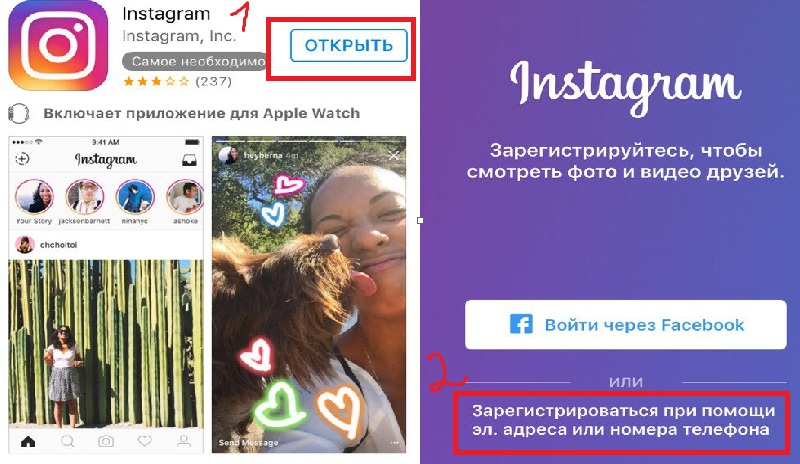 Пользователь заходит в аккаунт, лайкает и комментирует публикации на русском. Чтобы заходить в профили с ПК и поддерживать оптимальный уровень активности, рекомендуется использовать специализированные приложения.
Пользователь заходит в аккаунт, лайкает и комментирует публикации на русском. Чтобы заходить в профили с ПК и поддерживать оптимальный уровень активности, рекомендуется использовать специализированные приложения.
Отличия телефонной версии от компьютерной
Основное отличие двух полных версий социальной сети заключается в осуществлении авторизации. Среди иных отличий отмечаются:
- Посетитель смотрит на устройстве публикации иных подписчиков, проставляет лайки, если устраивает, подписывается и отписывается;
- Делать и размещать фото нельзя;
- Отсутствие возможности обычным способом добавлять истории;
- Ничего нельзя скачать;
- Запрет на отправку сообщений через директ.
Разрешается получить более расширенные версии через официальный релиз, выпущенный для ПК ОС Windows 10.
В соц сети позволяется найти и устанавливать приложения, скачивание которых автоматически открывает много дополнительных возможностей.
Данные ПО не являются официальными продуктами разработчиков социальной сети, потому установка осуществляется исключительно самостоятельно.
Одним из самых качественных ПО является качественный эмулятор BlueStacks. Программа предназначена для смартфонов, работающих на ОС Андроид. Скачав подобное приложение на телефон, можно установить на ноутбук версию, полностью аналогичную мобильному программному клиенту. После проведения установки инстаграмма, на компе становится доступной грамотно продуманная мобильная версия. Запуск ее осуществляется из стандартной вкладки Мои приложения.
Клиенты часто жалуются, что доступ с компьютера им закрывается. Нередко зайти не получается по той причине, что неправильно вносятся авторизационные сведения в инстаграм. Восстановить доступ онлайн будет разрешено не только при помощи пароля или логина, но через тесно привязанную к инсте социальную сеть Facebook.
Подводя итоги
Instagram – это известная популярная социальная web-сеть.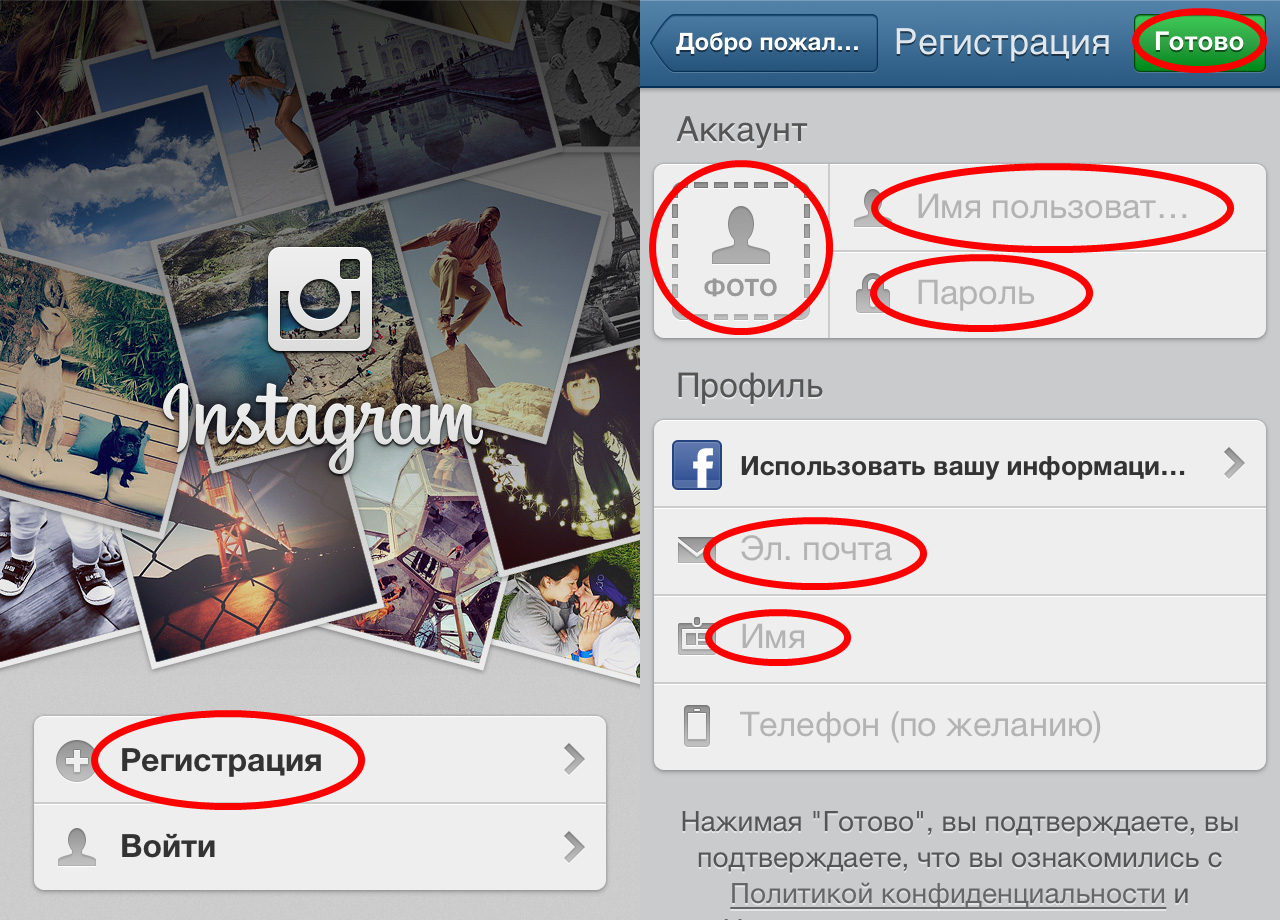 В ней зарегистрированы миллионы постоянных клиентов. При грамотно проведенной регистрации аккаунта и при входе, авторизацию будет позволено проводить с обычного смартфона, планшета и с компьютера. Во избежание каких-либо проблем при создании профиля рекомендуется использовать исключительно проверенные сведения и обновленные версии. Это позволит быстро восстановить с помощью браузера утерянные данные при их случайной потере.
В ней зарегистрированы миллионы постоянных клиентов. При грамотно проведенной регистрации аккаунта и при входе, авторизацию будет позволено проводить с обычного смартфона, планшета и с компьютера. Во избежание каких-либо проблем при создании профиля рекомендуется использовать исключительно проверенные сведения и обновленные версии. Это позволит быстро восстановить с помощью браузера утерянные данные при их случайной потере.
Инстаграм: вход через компьютер
Люди, которые пользуются Instagram на телефоне, давно знают, что войти в него с мобильного устройства просто: нужно ввести свои логин и пароль в приложение, которое до этого необходимо скачать. Ну, и, конечно, зарегистрироваться еще надо. А где же в Инстаграм вход через компьютер?
Все просто, ведь все социальные сети имеют веб-версии, и на самом деле с них-то все и начинается, а уж потом пользователи переходят в мобильные приложения — чтобы удобнее было получать новости от друзей прямо на телефоне, не садясь за комп.
Вход в Инстаграм через компьютер вы найдете на официальном сайте instagram.com.
Вы можете войти с помощью своего аккаунта на Фейсбуке («войти через Facebook»), а также зарегистрироваться в Инстаграм с компьютера прямо здесь, на этой странице (для этого необходимо заполнить соответствующие поля и нажать на кнопочку «регистрация»). Если у вас уже есть регистрация, например, вы получили свои логин и пароль на телефоне, в приложении, то нажмите на ссылку «Вход», расположенную в самом низу.
Теперь просто введите свои регистрационные данные, имя пользователя и пароль, которые у вас есть, и нажмите кнопку «Войти».
Перед вами появится ваша лента Инстаграм.
С компьютера на инстаграмовском официальном сайте доступно мало функций: вы можете просматривать свою ленту, ставить лайки и комментарии, изменять свой профиль, просматривать свои публикации, удалять аккаунт.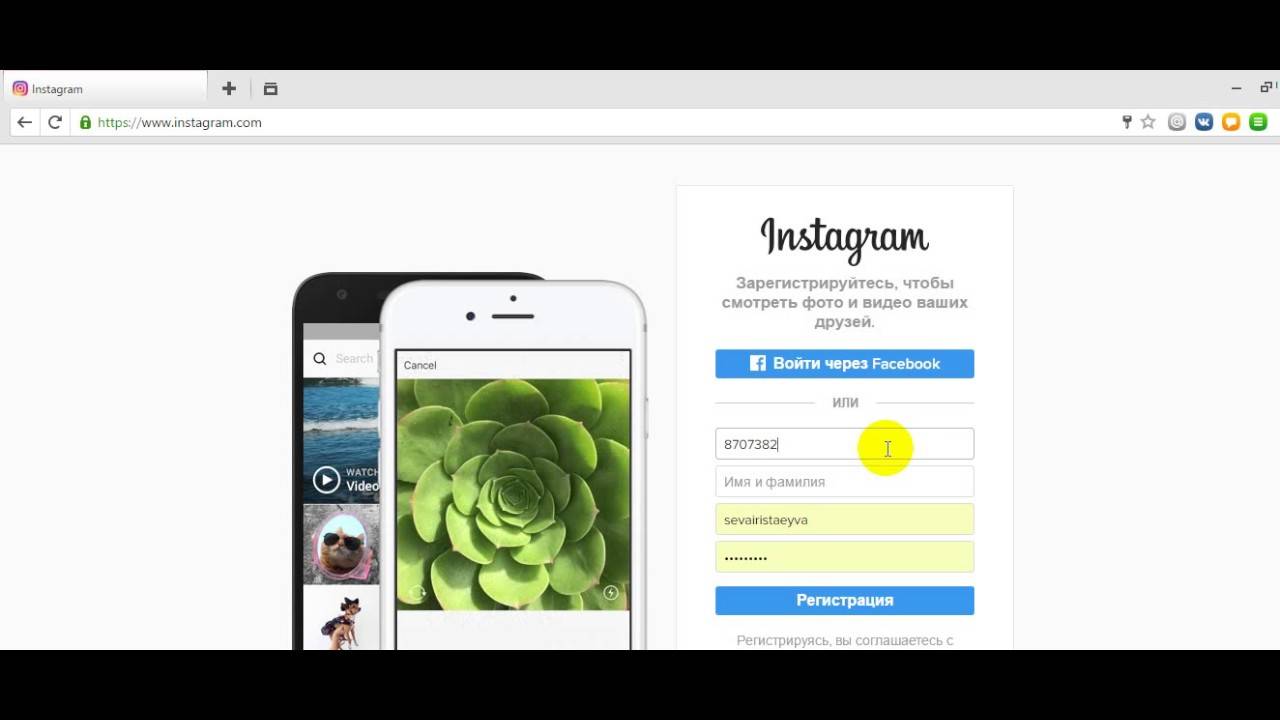 Также доступна справка по работе с соц. сетью, кстати, там есть много ответов на популярные вопросы пользователей, а также решение многих проблем.
Также доступна справка по работе с соц. сетью, кстати, там есть много ответов на популярные вопросы пользователей, а также решение многих проблем.
Однако отправить фото или видео в ленту с веб-версии нельзя. Вы, конечно, будете возмущаться, но это все в рамках политики Инстаграм, который с самого начала, как уже отмечалось выше, делался как мобильная социальная сеть, то бишь: увидел что-то, сфоткал и тут же отправил в ленту. Но время не стоит на месте, и умные люди придумали, как отправить фото или видео, не прибегая к телефону. Для этого с компьютера вы можете воспользоваться эмуляторами андроид-приложений или же многочисленными сервисами отложенного постинга.
Вход в Инстаграм
Если вы ищите, где в инстаграм вход, то прочитайте эту статью и вопросов больше не останется. Инстаграм был разработан как приложение для мобильных устройств, таких как планшет, ipod, смартфон, поэтому и регистрация, вход и остальные функции были изначально доступны не всем.
Теперь вход в instagram доступен для любого вида устройства, имеющего процессор. Это может быть компьютер, ноутбук, нетбук, моноблок, планшет, смартфон и т.д.
Для того чтобы войти в Instagram вам просто необходимо
1. Иметь свободный доступ в Интернет
2. Пройти регистрацию в Инстаграм, получить логин и пароль.
Вы можете зайти в инстаграм для просмотра своей френдленты на официальном сайте www.instagram.com, введя свой логин и пароль на основной странице, либо на других сервисах. Для примера это могут быть просмоторщики www.instagrama.ru/profile или www.websta.me
Если у вас есть планшет или смартфон, то вход в Instagram можно осуществить не только с помощью официального клиента, но и с других приложений. Например, для планшета подойдет Padgram, Retro for Instagram, Flow. Для Windowsphone подходят приложение 6tag или InstagramBETA. Для Android — Instalomo, Instatag или Instasize. Открываем приложение – вводим логин и пароль – нажимаем кнопку «Вход». Кстати, не обязательно каждый раз писать при входе ник и пароль, каждый раз нажимая заветный значок. При повторном открытии вы автоматически окажитесь в своём профиле.
Кстати, не обязательно каждый раз писать при входе ник и пароль, каждый раз нажимая заветный значок. При повторном открытии вы автоматически окажитесь в своём профиле.
Если из двух необходимых пунктов у вас есть только первый, то давайте сделаем доступным пункт второй.
Для начала рассмотрим регистрацию с мобильного девайса android или ios: Скачайте и загрузите на свой электронный гаджет официальное приложение Instagram. Далее вам следует его открыть и нажать кнопку «Регистрация».
Вам будет предложено выбирать метод, с помощью которого вы хотите зарегистрироваться, — через Фейсбук или с помощью электронной почты. В первом варианте к вашему аккаунту в Инстаграм будет привязан профиль на Facebook (если вы зарегистрированы там). Во втором, необходимо придумать ник и пароль. Тут уж ваша фантазия не должна знать границ (кроме приличия). Можете просто написать своё имя и фамилию на английском, либо ник, который Вам по вкусу. Следите за тем, чтобы значок рядом с полем логина был зеленым. Это означает, что выбранное вами имя свободно. В противном случае, вы увидите красный значок. Далее придумайте пароль, желательно сложный, чтобы ваш аккаунт был защищен. Обязательно введите электронную почту в самом начале, она понадобится для входа в Инстаграм, если вы забудете свои регистрационные данные.
Это означает, что выбранное вами имя свободно. В противном случае, вы увидите красный значок. Далее придумайте пароль, желательно сложный, чтобы ваш аккаунт был защищен. Обязательно введите электронную почту в самом начале, она понадобится для входа в Инстаграм, если вы забудете свои регистрационные данные.
Заполнив все нужные поля, можете нажимать заветную зеленую кнопку «подтвердите введенную электронную почту». И всё, регистрация прошла успешно. Теперь вы без проблем можете войти в instagram.
Если вы не зарегистрированы в Инстаграм и у вас нет возможности пройти регистрацию на мобильном устройстве с официального приложения, то выход есть.
На сегодняшний день выполнить регистрацию в Инстаграм и дальнейший вход можно с домашнего компьютера, благодаря эмулятору андроид-приложений BlueStacks. Программа доступна для Windows XP, Vista, Win7, Win8, iOS. Более подробную информацию об
использовании BlueStacks Вы сможете найти в статье на русском языке как загрузить фотографии в Инстаграм с компьютера.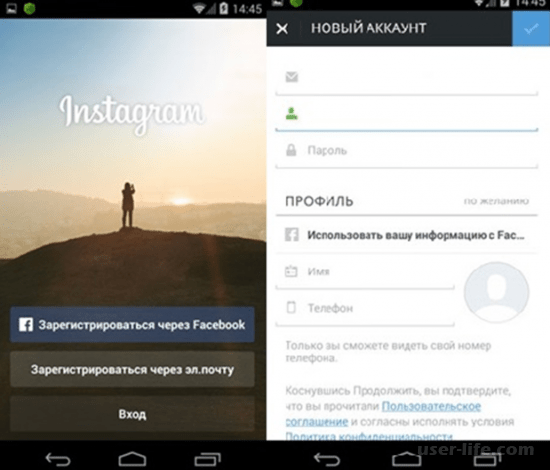
Будь в курсе! Посмотри самые популярные статьи!
Инстаграмм моя страница вход с компьютера|Как войти на сайт с ПК
В Инстаграмм вход на мою страницу с компьютера может осуществляться несколькими простыми способами и сегодня вы узнаете, как войти в Instagram с любого ПК!
Для начала следует сказать, что изначально политика создателей программы направлена на использование мобильных устройств. Весь функционал заточен именно под них, но согласитесь, сидеть в нем удобнее именно с компьютера.
Можно выделить 3 основных способа осуществить вход в Инстаграмм на русском с компьютера:
- Официальный сайт, который запустила соц сеть;
- Фирменное приложение для ПК на Windows 10;
- Установка и запуск эмулятором, для Андроид приложений.
Каждый из этих способов имеет свои плюсы и минусы. Но по своему опыту мы можем рекомендовать именно первый вариант. Почему? Давайте разберемся вместе!
Официальный сайт
Через компьютер как и на телефоне вход в Инстаграм осуществляется по:
- Логину и паролю;
- Через Facebook (в настоящее время по умолчанию предоставляется первый вариант).

Для того чтобы открыть приложение делаем следующее:
- В любом браузере открываем сайт instagram.com;
- В появившемся поле нажимаем на кнопку вход;
- Вводим своим аутентификационные данные;
Вход в Инстаграмм с компьютера через Фейсбук никак не отличается, за исключением ваших данных для авторизации.
Перед вами сразу откроется лента постов и последних Stories. В верхнем блоке доступен поиск, а так же рекомендации и вкладка «Моя страница», на которой вы найдете классическое отображение вашего аккаунта.
Лайфхак для браузерной онлайн версии
Если вам нужна телефонная (мобильная) версия «моей страницы» Инстаграм с компьютера, вход нужно осуществлять через браузер с поддержкой «режима разработчика — F12». В таком представлении, можно включить вывод мобильной версии сайта. Это позволит вам использовать множество возможностей, изначально не доступных на официальном сайте. Например в таком формате можно загружать фото и постить в Сторис!
Например в таком формате можно загружать фото и постить в Сторис!
Для переходя в режим разработчика нужно:
- Открыть меню настроек браузера;
- Найти пункт Инструменты разработчика или нажать CTRL+Shift+I;
- Найти иконку мобильного устройства или нажать CTRL+Shift+M;
- Выберите любое из предлагаемых устройств и обновите страницу.
Приложение для Windows 10
Не так давно разработчики социальной сети обновили клиент для Windows 10, которое позволяет осуществить вход в Инстаграмм на «мою страницу» с ПК или смартфона с данной ОС.
Одной из основных фишек данного варианта использования, является возможность общаться в Direct. Однако с другой стороны, данное решение не может похвастаться отменной скоростью и стабильностью работы.
Для того чтобы войти в соц сеть на компьютере с Виндовс 10 делаем следующее:
- Открываем фирменный магазин приложений Microsoft Store;
- Вводим в поиске запрос Instagram;
- Устанавливаем приложение и запускаем его;
- Проходим аутентификацию по классическому варианту;
- Наслаждаемся!
Эмуляторы Андроид
Помимо классических вариантов входа в Инстаграмм на компьютере можно так же использовать специальные программы эмуляторы, которые позволяют запускать полноценные Android приложения на своем ПК.
Одним из самых ярких представителей данного класса ПО считается BlueStacks.
Данную программу можно скачать на официальном сайте https://www.bluestacks.com/
После простой установки и верификации вашего Google аккаунта, вы можете устанавливать обычные Андроид приложения в том числе и Инстаграмм на свой компьютер!
Проблемы при входе
Как правило, при использовании Instagram, вход на сайт и в мобильное приложение происходит без каких-либо трудностей. Если проблема и возникает, то решить ее можно за пару минут.
- Отсутствует стабильное подключение к интернет-сети. Проверьте подключение к сети. Если мобильное или вай-фай подключение работает нестабильно, подключитесь к другому источнику или дождитесь нормализации работы, чтобы осуществить вход на свою страницу.
- Неправильно введены данные учетной записи для авторизации. Если вы не помните данные для входа нажмите на строку Забыли пароль? и восстановите доступ, чтобы получить возможность войти в Instagram.
 Строка располагается под формой авторизации. Подробнее о том, как это сделать, рассказываем в этой статье.
Строка располагается под формой авторизации. Подробнее о том, как это сделать, рассказываем в этой статье. - Само приложение функционирует неправильно. Чтобы приложение работало без сбоев, регулярно обновляйте его – перейдите в маркет приложения, найдите программу и нажмите Обновить.
- Сбои в системе сервиса. Если произошел сбой в работе Инстаграм, просто подождите, через какое-то время она будет восстановлена разработчиками.
- Учетную запись взломали или заблокировали. Если при использовании Инстаграмм войти через браузер или приложение не получается из-за того, что вас взломали, попробуйте обратиться в службу поддержки и восстановить доступ к странице.
Итог
По сути, используя данные варианты в совокупности, мы можем получить полноценный доступ ко всем возможностям программы, однако по удобству их использования, они все же значительно отстают от мобильных клиентов социальной сети.
регистрация. Как создать аккаунт с телефона, компьютера
В Инстаграме можно зарегистрироваться и с телефона, и с компьютера. Для регистрации (создания нового аккаунта) понадобится свободный номер телефона или адрес электронной почты, не привязанные к какому-либо другому аккаунту в Инстаграме. Использовать номер телефона предпочтительнее для безопасности аккаунта.
Для регистрации (создания нового аккаунта) понадобится свободный номер телефона или адрес электронной почты, не привязанные к какому-либо другому аккаунту в Инстаграме. Использовать номер телефона предпочтительнее для безопасности аккаунта.
Обрати внимание: для регистрации нужно нажимать именно Зарегистрироваться, а не Войти. В будущем ты будешь нажимать Войти, когда потребуется войти в аккаунт, который у тебя уже есть. Сейчас его еще нет, поэтому тебе нужна регистрация.
Как зарегистрироваться с телефона (через мобильное приложение)
На телефон нужно установить официальное приложение Инстаграма из магазина приложений. Можно открыть его по прямой ссылке:
После установки запусти приложение и следуй инструкциям для регистрации.
Как зарегистрироваться с компьютера
Открой страницу регистрации или на главной странице Инстаграма выбери Зарегистрироваться.
Если у тебя есть аккаунт в Фейсбуке, можешь просто войти кнопкой Войти через Фейсбук.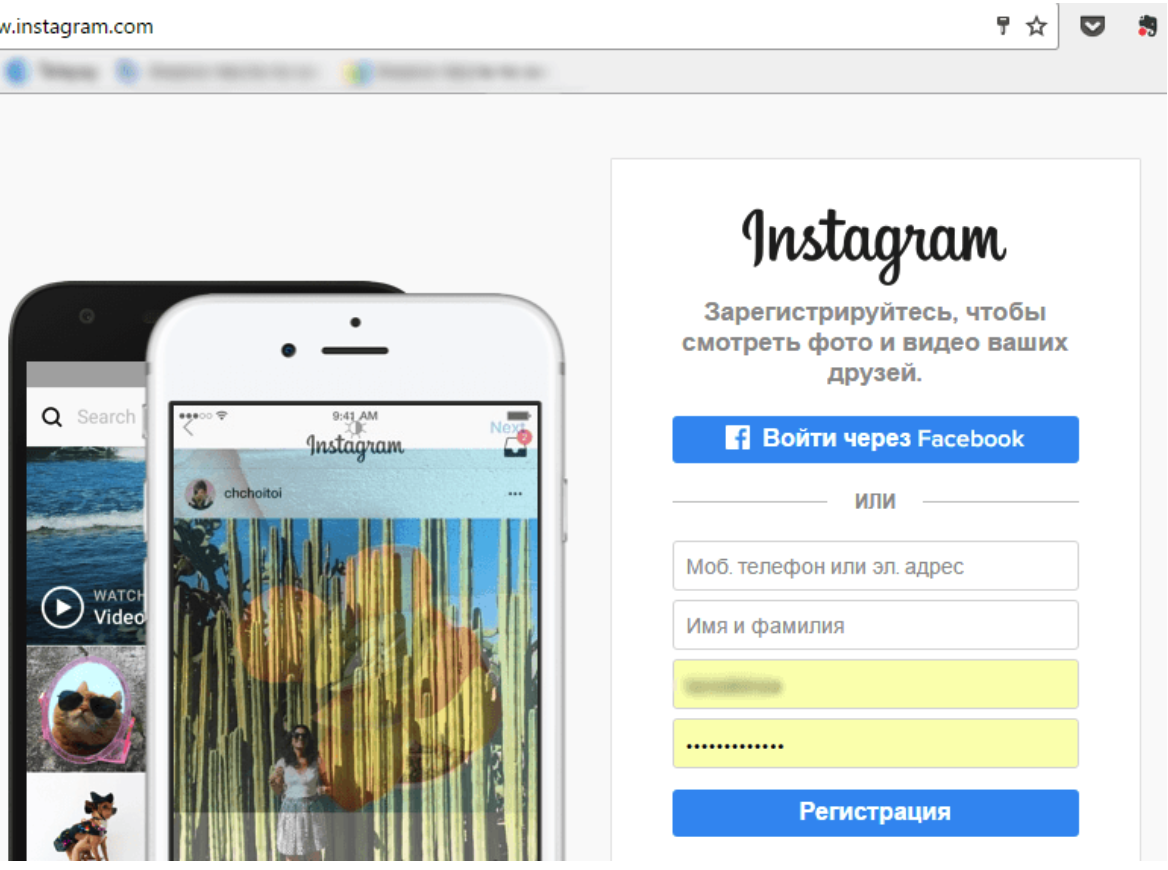 Но не делай этого, если ты уже регистрировался в Инстаграме с помощью номера телефона или почты. Ведь при этом ты создашь новый пустой аккаунт.
Но не делай этого, если ты уже регистрировался в Инстаграме с помощью номера телефона или почты. Ведь при этом ты создашь новый пустой аккаунт.
Какие данные понадобятся для регистрации?
- Твой номер мобильного телефона или адрес электронной почты (нельзя использовать чужой номер или чужой адрес!). Рекомендуется использовать свой личный номер мобильного телефона. На него придет секретный код, который нужно будет ввести для подтверждения. В дальнейшем, если твой номер поменяется, то новый номер можно будет привязать в настройках.
- Имя и фамилия (не обязательно).
- Имя пользователя (логин, ник; придумать и запомнить, многие короткие имена уже заняты; можно использовать латинские буквы, знак подчеркивания, цифры).
- Пароль (не менее 6 символов, придумать и запомнить).
Введи свои данные и нажми Регистрация. Пример:
Если имя пользователя занято, то появится ошибка «Это имя пользователя уже занято. Попробуйте другое». В этом случае нужно стереть введенное имя и придумать себе другое или добавить к нему символы.
Попробуйте другое». В этом случае нужно стереть введенное имя и придумать себе другое или добавить к нему символы.
После этого понадобится еще кое-что:
- Дата рождения (не будет видна другим пользователям, может понадобиться при восстановлении аккаунта). Укажи свою дату рождения, которую ты всегда будешь помнить, и нажми Далее.
Остается только подтвердить регистрацию и ввести проверочный код — например, шесть цифр — который Инстаграм отправляет на телефон или на почту (в зависимости от того, что ты указал). Пример:
Если код не приходит на почту, стоит проверить папку «Спам» или «Нежелательные» — письмо могло случайно попасть туда. Если код в СМС не приходит на телефон, нажми Запросить новый код.
Готово! Теперь ты зарегистрировался и у тебя есть собственный аккаунт. Можешь использовать все возможности Инстаграма: подписываться на людей, ставить лайки, комментировать, писать людям в директ (личные сообщения).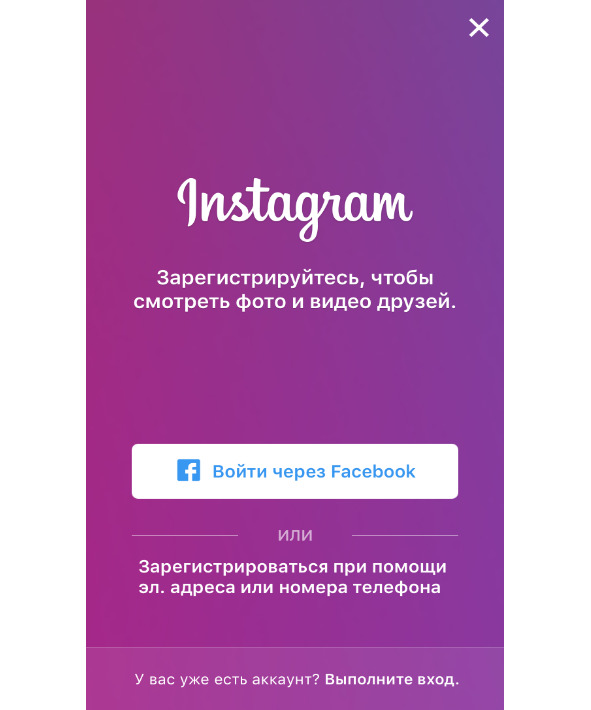
Нужно ли регистрироваться, чтобы просто смотреть Инстаграм?
Некоторые страницы Инстаграма можно посмотреть без регистрации, но сайт все равно будет настойчиво предлагать тебе зарегистрироваться. Стоит это сделать, ведь с регистрацией пользоваться Инстаграмом удобнее — можно подписываться на разных людей и смотреть их посты в свой ленте, а также ставить лайки, оставлять комментарии и пользоваться всеми остальными функциями.
Советы
- Для безопасности рекомендуется привязать к аккаунту и номер телефона, и адрес электронной почты. Если при регистрации ты указал номер, то почту можно дополнительно указать в настройках аккаунта. И наоборот, если указал почту, то дополнительно привяжи номер телефона. Это может потребоваться, если когда-либо придется восстанавливать доступ.
- Не следует использовать номер телефона или адрес почты, которыми ты не пользуешься регулярно. Телефон или почта могут понадобиться при забытом пароле, а также на них могут приходить важные оповещения.

- Если у тебя поменяется номер телефона или адрес почты, привяжи к Инстаграму новый номер или адрес (в настройках).
Смотри также
Как зайти в Инстаграм с компьютера? Не тормозите — там еще можно раскрутиться!
Привет, друзья!
Обновление: в этот замечательный сервис уже можно зайти с официального сайта инстаграмма. Как это сделать, можно прочитать вот здесь.
Прежде чем задать свой вопрос, пожалуйста, внимательно прочтите статью и комментарии ниже, где я отвечаю на большинство Ваших вопросов. Там даже видеоурок есть — понятнее не бывает : )
Итак, приступим : )
В свое врем писал статью про Инстаграм (обязательно прочтите ее для понимания, что это такое) и как им пользоваться с мобильного телефона. Написал и … сам же на него и подсел не по-детски. Штука действительно замечательная.
Если у вас еще нет коммуникатора или смартфона, то регистрация в этой классной соц. сети будет лишним поводом наконец купить современный телефон.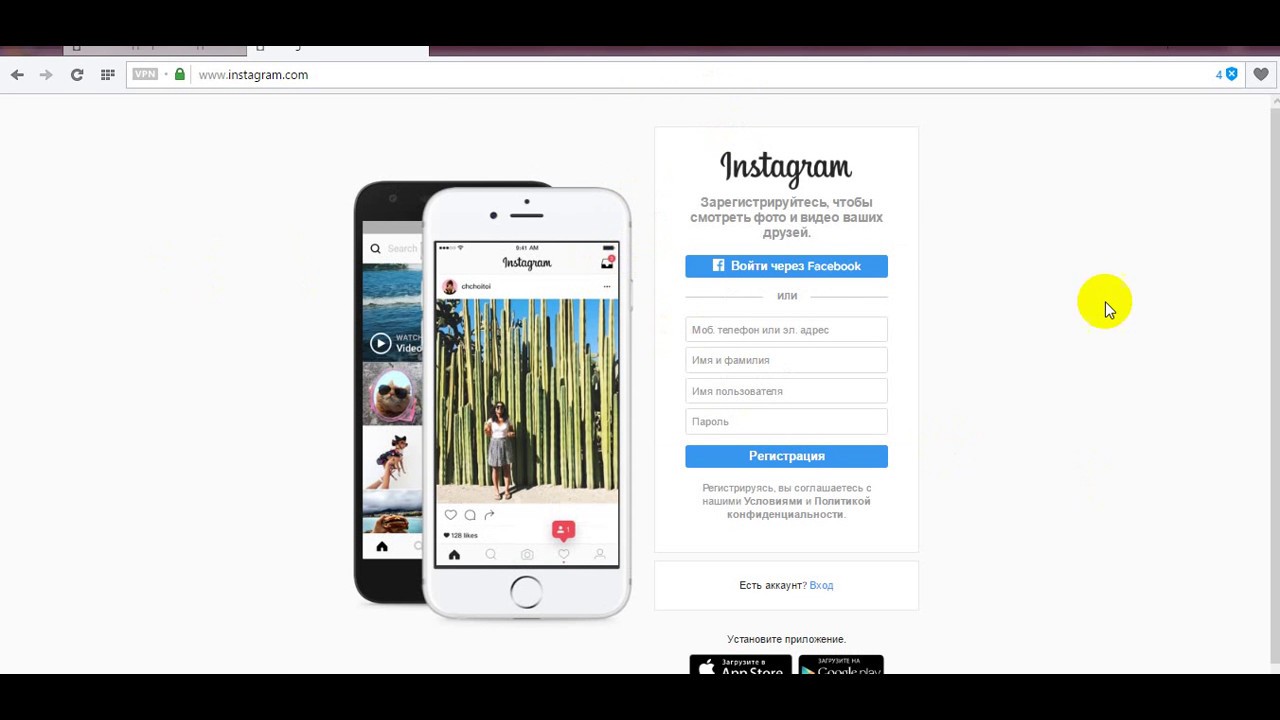 Обязательно прочтите сначала по ссылке выше какой телефон подойдет, а какой нет.
Обязательно прочтите сначала по ссылке выше какой телефон подойдет, а какой нет.
Ну а те, кто еще не купил новый аппарат, может зайти в Инстаграм с обычного компьютера и посмотреть что да как. Кстати, в первой статье я писал, что в него можно зайти только с телефона. Но это не так и поэтому спешу исправить свою досадную ошибку.
Вот, например, как можно зайти в мой аккаунт и посмотреть безумные фотки старика IdeaFox-а:
instagram.com/ideafox
Если вы уже имеете учетную запись в Instagr.Am, то найти себя можно по такому урлу:
http://instagram.com/имя_вашей_учетки
Друзья, я искренне рекомендую завести там аккаунт ибо эта штука действительно затягивает. Мне, например, очень интересно посмотреть на фото обычных жителей Мексики. Не знаю почему, но именно эта страна притягивает мое внимание.
Посмотрите видео и Вам все станет ясно:
Как ни крути, а язык фото универсальный и совсем не обязательно учить мексиканский или суахили чтобы завести себе друга в этой сети.
Как на этом заработать?
Мало того, в Инстаграмме уже появились …. интернет-магазины. Чуваки делают фото своего товара с номером телефона и е-майл (ну и ссылка на сайт, конечно). Надо взять на заметку такой хитрый ход.
А я еще думал пару месяцев назад как же там заработать денег : – )
Вот еще пример:
Видел одного мексиканца, который делает явно проплаченные фото. Постоянно фоткает один и тот же отель. Но у него и последователей порядка 1900 человек.
Ну что сказать?
Старик ИдеяФокс теперь будет там раскручивать свою учетку IdeaFox Присоединяетесь – обязательно отвечу взаимностью.
Пока у меня всего лишь 29 фанатов :- ). Сам виноват – не уделял этому должного внимания. Хочу 500 для начала! Правда, совсем не имею представления как раскрутиться в этом сервисе. Обязательно напишу – подписывайтесь на обновления!
И теперь справа среди кнопок соцсети появится вот такой значок:
Удачи!
P.S. Если Вы не знаете, как пользоваться Инстаграмм на телефоне, то рекомендую ознакомиться с этим видео:
youtube.com/embed/ksanZR6K08Q?feature=player_detailpage» frameborder=»0″ allowfullscreen=»allowfullscreen»/>
Недавно программа обновила внешний вид и я освежил видеоурок
Поэтому рекомендую посмотреть, как выглядит программа сейчас. В принципе, почти ничего не изменилось, но тем не менее : )
Что еще почитать?
- — Что такое Форсквер?
- — Почему я фанат Windows Live?
- — Как настроить родительский контроль в Касперском?
Как зарегистрировать аккаунт в Инстаграм на компьютере
Зарегистрировать учетную запись Instagram на своем компьютере теперь очень просто и быстро. Нам больше не нужно загружать эмулятор BlueStacks, чтобы создать учетную запись Instagram на компьютере. Вам просто нужно войти на главную страницу Instagram, а затем ввести необходимую информацию для создания учетной записи Instagram.
Обычно, в прошлом, чтобы иметь возможность использовать Instagram, обмениваться фотографиями и видео, вам нужно было загрузить приложение Instagram и установить его на свой телефон.Однако с увеличением числа пользователей Instagram производитель предоставил Instagram веб-версию . Оттуда мы можем зарегистрировать учетные записи Instagram на ПК и использовать Instagram прямо на компьютере, например, размещать фотографии в Instagram. В следующей статье вы найдете пошаговые инструкции по созданию учетной записи Instagram на вашем компьютере.
- Инструкция по регистрации аккаунта Инстаграм на телефоне
Шаг 1:
Сначала нажмите ссылку ниже, чтобы перейти на главную страницу Instagram.
- https://www.instagram.com/
Шаг 2:
Прямо в первом интерфейсе будет input table информации, необходимой для регистрации учетной записи Instagram на компьютере . Мы можем зарегистрировать аккаунт в Instagram по адресу электронной почты или по номеру телефона. Введите необходимую информацию и нажмите Register ниже.
Мы можем зарегистрировать аккаунт в Instagram по адресу электронной почты или по номеру телефона. Введите необходимую информацию и нажмите Register ниже.
Шаг 3:
Итак, мы закончили создание учетной записи Instagram на компьютере.Теперь перейдите на адрес электронной почты, который использовался для регистрации Instagram, чтобы подтвердить свою учетную запись.
В содержании электронного письма Instagram нажмите Подтвердите свой адрес электронной почты , чтобы подтвердить адрес электронной почты.
Шаг 4:
При нажатии на эту кнопку мы будем перенаправлены на интерфейс веб-сайта Instagram с сообщением о том, что успешно подтвердил регистрационный адрес Instagram . В этом интерфейсе пользователи могут нажать «Изменить личную страницу», чтобы добавить информацию в учетную запись Instagram.Или нажмите Изменить пароль, чтобы использовать новый пароль для своей учетной записи Instagram.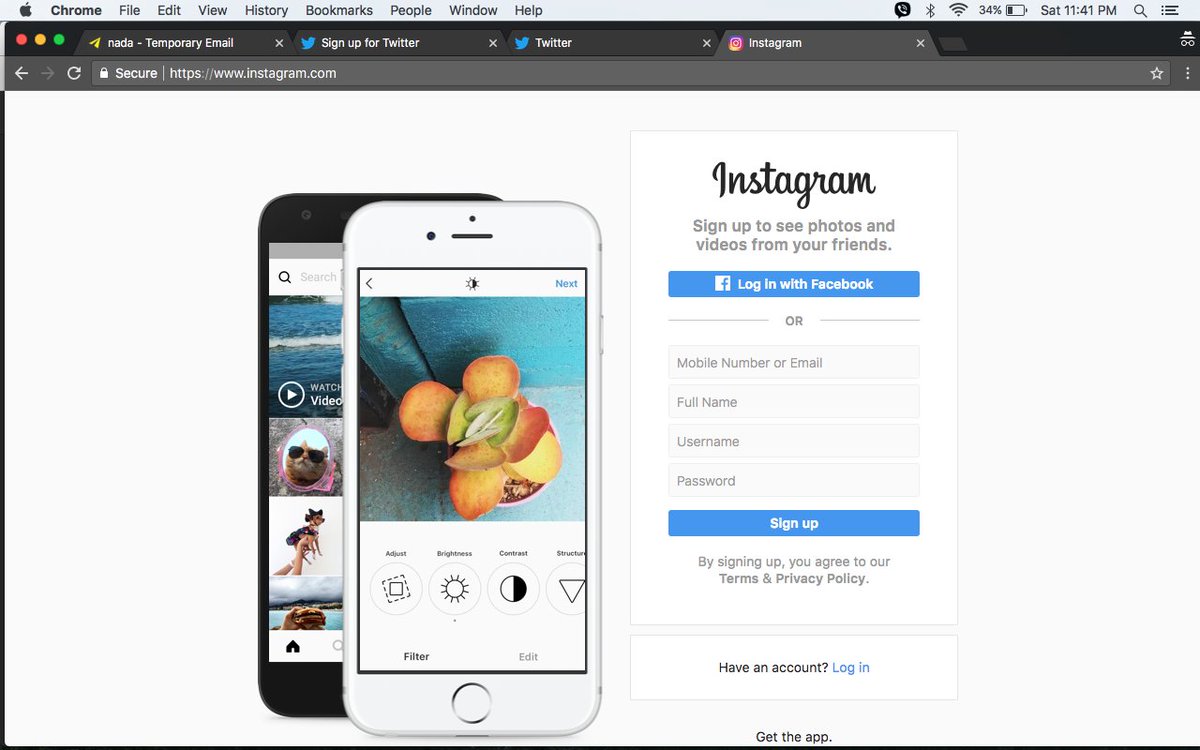
Шаг 5:
В интерфейсе Редактировать личную страницу пользователи могут изменить свое изображение профиля, имя, имя пользователя, добавить другие личные сайты, такие как Facebook, изменить адреса электронной почты.
В частности, мы можем добавить номер телефона для защиты двух уровней учетной записи Instagram. Это повысит безопасность вашей учетной записи, предотвратив взлом учетных записей Instagram.
После редактирования или добавления информации нажмите Отправить , чтобы обновить новую информацию в Instagram.
Шаг 6:
Чтобы найти учетную запись, на которую вы хотите подписаться в Instagram , щелкните значок Instagram, чтобы вернуться на главную страницу. В результате создания учетной записи Instagram предложит вам несколько известных учетных записей Instagram для отслеживания.
Или мы можем ввести имя учетной записи Instagram в в поле поиска вверху.Список, основанный на названии поиска, появится ниже.
Шаг 7:
В интерфейсе учетной записи Instagram, за которой вы хотите следить, просто нажмите кнопку Follow , чтобы подписаться на эту учетную запись Instagram.
Выше — подробная статья о том, как создать учетную запись Instagram на вашем компьютере. Мы можем использовать адреса электронной почты или номера телефонов для создания учетных записей Instagram. Зарегистрироваться предельно просто, вам просто нужно подтвердить, что регистрационная информация полна.
Желаю всем успехов!
Как войти в Instagram без регистрации?
Вход в Instagram без регистрации беспокоит многих пользователей социальной сети. Несмотря на постоянно растущее количество владельцев аккаунтов, не все хотят открывать профиль для просмотра фотографий. Создатели позаботились о таких людях, открыв им право изучать страницы без предварительной регистрации. В записке приведены подробные инструкции, как войти в систему таким людям..
Создатели позаботились о таких людях, открыв им право изучать страницы без предварительной регистрации. В записке приведены подробные инструкции, как войти в систему таким людям..
Как войти в Инстаграм без регистрации?
Если вы не хотите создавать профиль в Insta, вы не сможете просматривать публикации других людей через стандартное приложение. Подобная программа была разработана, чтобы человек мог поделиться фотографией. Без открытия счета такого результата не добиться ..
Без предварительной операции вход разрешен только через поисковую систему. Такой подход не открывает пользователям широкой функциональности.Вы можете смотреть только фотоконтент. Нельзя ставить лайки и комментировать ..
Без авторизации разрешено посещение чужих аккаунтов. Для выполнения этой операции человек должен выполнить следующие действия:
- Открывается использованная поисковая система.
- Выбрана адресная строка социальной сети.

- После официального адреса ставится косая черта и имя разыскиваемого.
- Нажата кнопка ввода.
Используя такой простой способ решить вопрос, как войти в Instagram без регистрации, можно просматривать профили и фотографии других людей.Есть возможность отслеживать онлайн-активность. Делайте все, кроме комментариев.
Какие возможности Инстаграм без регистрации?
Анонимность и приложения — понятия не очень совместимые. Незарегистрированные пользователи не должны полагаться на большое количество разрешенных функций и способов просмотра содержимого в приложении. Если войти с ПК, человек сможет выполнить только два действия:
- Просмотр видео и фото.
- Использование поиска для перехода к учетным записям других людей.
Эти действия также могут быть ограничены, если пользователь устанавливает определенные параметры конфиденциальности. Если вам нужно обязательно связаться с человеком, вам необходимо пройти регистрацию. Других вариантов просмотра контента нет ..
Других вариантов просмотра контента нет ..
Если вы хотите использовать социальную сеть полностью, вам следует создать личную страницу. Этот процесс займет не более 2-3 минут. Затраченное на регистрацию время может быть компенсировано открывающимися возможностями. Ему будет разрешено оценивать публикации и комментировать размещенные публикации через свою страницу.При этом никто не обяжет размещать на сайте ваши фото, которые вы можете просмотреть, не представляясь.
Как смотреть фото в Instagram без регистрации?
Часто человеку нужно просмотреть фото пользователя, но большое количество тематических публикаций. Вам нужно будет добавить на официальный сайт explore / tags и ключевую фразу, что приведет к публикациям, имеющим отношение к теме, или профилям с похожими изображениями. Вот пример того, как найти фото авто в социальной сети:
- Используется поисковая система запускается.
- Адрес Insta вводится в строку поиска.
- После косой черты вводятся слова исследовать / теги / автомобили.

- Нажмите Enter.
После этого будет представлено огромное количество изображений. Им разрешено просто использовать или сохранять на свой телефон, делая снимки экрана.
Как зайти в Instagram без регистрации с компьютера?
Есть несколько вариантов, как с ПК, быстро попасть в инстаграм и посмотреть контент.Если регистрация не была предварительно завершена, можно воспользоваться такими простыми приемами, как:
- По прямой ссылке. Он копируется и вставляется в поле поиска;
- Ник необходимого участника;
- Применение тематических тегов.
Чтобы понять, насколько прост этот процесс, стоит рассмотреть пример того, как проводится поиск Марка Цукерберга. Зная одно имя пользователя, выполняются следующие операции:
- Браузер открывается на ПК.
- Адрес учетной записи, состоящий из официального адреса социальной сети и никнейма, вводится в строку поиска.
- В случае с Марком адрес будет выглядеть так, как будто вам нужно найти https://www.
 instagram.com/zuck/.
instagram.com/zuck/.
После выполнения этих действий пользователь инстаграмма может автоматически перейти на страницу своего аккаунта с компьютера. Подобные манипуляции разрешено проводить со всеми аккаунтами. Главное, чтобы их не закрывали хозяева.
Используя такие схемы работы, вы можете легко и легко входить в учетные записи социальных сетей и просматривать видео, фотографии и отслеживать активность пользователей. Для этого не обязательно иметь регистрацию и возможность зайти в раздел Моя страница.
Обобщить
Вы можете войти в социальную сеть instagram без регистрации аккаунта с ПК или со смартфона. Время авторизации не требуется. Вам нужно всего лишь после просмотра и изучения найти никнеймы людей или предмет, который вам нужен.Остальное бесплатно.
фишинговых писем Instagram Используйте поддельные предупреждения для входа в систему
пользователей Instagram в настоящее время являются целью новой фишинг-кампании, в которой используются предупреждения о попытках входа в систему в сочетании с кодами двухфакторной аутентификации (2FA), чтобы сделать мошенничество более правдоподобным.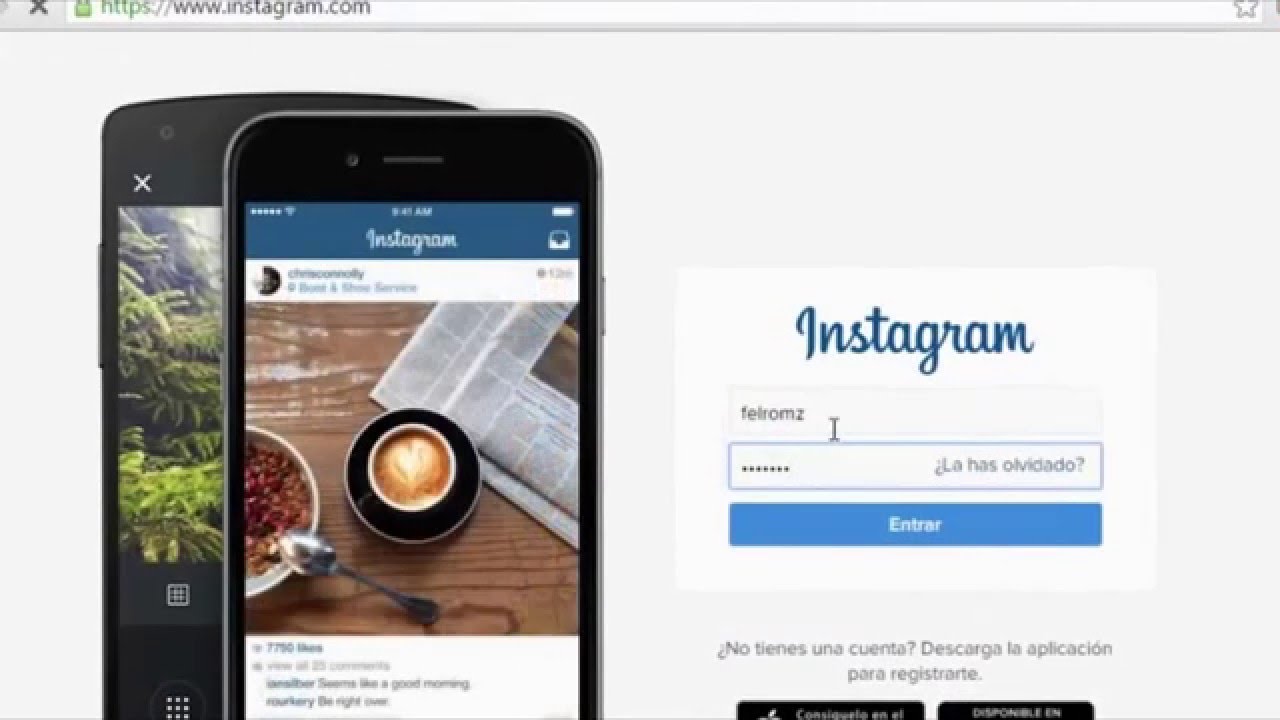
Мошенники используют фишинг, чтобы заставить потенциальных жертв передать конфиденциальную информацию через мошеннические веб-сайты, которые они контролируют, с помощью широкого спектра методов социальной инженерии, а также сообщений, которые выглядят так, как будто они отправлены кем-то, кого они знают, или законной организацией .
В этом случае в фишинговых электронных письмах, распространяемых злоумышленниками, стоящими за этой кампанией, используются поддельные предупреждения о входе в Instagram, в которых говорится, что кто-то пытался войти в учетную запись цели, с просьбой подтвердить свою личность через страницу входа, указанную в сообщении. .
Коды аутентификации, используемые для повышения легитимности
Эти сообщения разработаны так, чтобы максимально точно соответствовать официальным сообщениям, поступающим из Instagram, чтобы не вызывать подозрений до того, как цель будет перенаправлена на целевую фишинговую страницу злоумышленников.
«Не считая нескольких ошибок пунктуации и пропущенного пробела перед словом« Пожалуйста », это сообщение достаточно чистое, ясное и сдержанное, чтобы не вызывать мгновенную тревогу», — уточняет Пол Даклин из Sophos, анализировавший кампанию.
Чтобы еще больше усилить иллюзию того, что это официальные предупреждения Instagram, мошенники также добавляют код, который, по-видимому, должен использоваться в качестве второго кода аутентификации для подтверждения личности.
«Использование того, что выглядит как код двухфакторной аутентификации, — изящный штрих: подразумевается, что вам не нужно будет использовать пароль, а просто подтвердить, что письмо дошло до вас», — добавляет Даклин.
Пример фишингового письма из InstagramОказавшись на целевой странице фишеров, цели видят идеально клонированную страницу входа в Instagram, защищенную действующим сертификатом HTTPS и отображающую зеленый замок, чтобы развеять любые сомнения в том, что это настоящая сделка.
Однако есть небольшой поворот: вместо отображения домена instagram.com в адресной строке веб-браузера фишеры используют домен .CF (домен верхнего уровня с кодом страны для Центральноафриканской Республики).
Это означает, что даже если кто-то видит зеленый замок, говорящий о том, что соединение защищено, также необходимо проверить, является ли домен легитимным, используемым веб-сайтом или службой.
«Если бы нам пришлось угадывать, мы бы предположили, что мошенники получили не столь правдоподобное имя, как они хотели, потому что они выбрали бесплатное доменное имя», — объясняет Даклин.
Чтобы не попасться на фишинговую аферу Instagram, подобную этой, вам никогда не следует вводить свои учетные данные, если страница с просьбой войти в систему не принадлежит Instagram.com веб-сайт.
Фишинговая страница против страницы входа в InstagramЧто делать после фишинга или взлома
Это не первая и не последняя фишинговая кампания, нацеленная на пользователей Instagram, и некоторые пользователи обязательно попадут на карту, учитывая, что мошенники возвращаются с новыми атаками.
В апреле, например, две отдельные серии фишинговых атак в Instagram, получившие название «The Nasty List» и «The HotList», охватили социальную сеть, отслеживая учетные данные пользователей и распространяясь через ранее взломанные учетные записи, которые отправляли сообщения подписчикам.
В случае, если ваши учетные данные Instagram были украдены в результате такой атаки или ваша учетная запись была взломана, но у вас все еще есть доступ к своей учетной записи, вы должны сначала проверить, связаны ли ваш правильный адрес электронной почты и номер телефона с учетной записью.
Для этого вам нужно зайти в свой профиль и выбрать Edit Profile, , затем прокрутите вниз, чтобы просмотреть адрес электронной почты и номер телефона. Если они были заменены на подконтрольные злоумышленнику, попробуйте ввести правильную информацию.После этого вам следует изменить пароль учетной записи, следуя этим инструкциям, предоставленным Instagram.
Смена пароля приведет к автоматическому выходу всех ваших устройств, которые в настоящее время вошли в вашу учетную запись, что позволит вам снова войти в систему и восстановить контроль над своей учетной записью Instagram.
Ниже приведены инструкции Instagram о том, что делать, если вы все еще можете войти в свою учетную запись:
Если, однако, вы потеряли доступ к своей учетной записи после взлома вашей учетной записи Instagram, вы можете использовать эти инструкции, чтобы сообщить об инциденте в службу безопасности Instagram.
Instagram восстановит его после подтверждения вашей личности с помощью фотографии или «адреса электронной почты или номера телефона, с помощью которого вы регистрировались, и типа устройства, которое вы использовали во время регистрации».
Как создать бизнес-аккаунт в Instagram
С примерно 1 миллиардом активных пользователей в месяц, Instagram давно уже не входит в категорию нишевых социальных сетей. Это одна из самых популярных и быстрорастущих платформ социальных сетей, которую должен использовать ваш бизнес. Если вы еще этого не сделали, пора настроить свой бизнес-аккаунт в Instagram.
Обмен фото и видео — вот что такое Instagram. Вы можете рассказывать графически насыщенные и вдохновляющие истории о своем бизнесе и бренде с помощью визуальных элементов. Поскольку другие социальные сети придают повышенное значение фото и видео сообщениям, Instagram является идеальной дополнительной сетью, которую можно включить в ваш маркетинговый комплекс для упрощения перекрестной публикации контента.
Как создать бизнес-аккаунт в Instagram
Прежде чем мы начнем, если у вас еще не настроена бизнес-учетная запись Facebook, вы не сможете выполнить описанные ниже действия или воспользоваться всеми преимуществами своей бизнес-учетной записи Instagram.Создав бизнес-страницу в Facebook, вы можете создать свой бизнес-аккаунт в Instagram.
У вас уже есть бизнес-страница на Facebook? Тогда приступим. Вот пошаговое руководство по созданию бизнес-аккаунта в Instagram.
1. Загрузите приложение
В отличие от других социальных сетей, размещать контент в Instagram можно только с помощью мобильного приложения. Итак, шаг 1 — вытащите свой смартфон, найдите Instagram в своем магазине приложений и загрузите.
Примечание. В этом посте мы используем скриншоты iPhone, но макет должен выглядеть примерно так же на устройствах Android.
2. Создайте учетную запись, используя адрес электронной почты
Может показаться, что проще всего использовать личную учетную запись Facebook… не делайте этого! Будет создана учетная запись на основе вашей личной страницы в Facebook.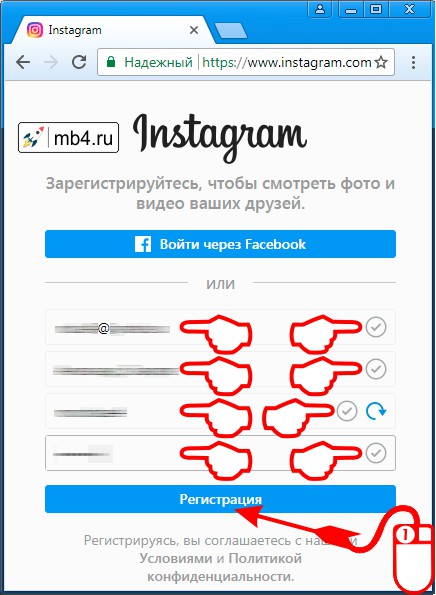 Поскольку это для вашего бизнеса, вам следует использовать свой рабочий адрес электронной почты.
Поскольку это для вашего бизнеса, вам следует использовать свой рабочий адрес электронной почты.
Совет для профессионалов: Если вы используете свой рабочий адрес электронной почты, контактам будет проще найти вас с помощью функции «Найти друзей».
Шаг 2а. Шаг 2б.
3. Основные сведения о профиле и выбор имени пользователя
Затем вы создадите имя пользователя и пароль. Если вы настраиваете Instagram для компании, имя пользователя должно совпадать с названием компании или как можно более близким к нему. Если вы агент по недвижимости, страховой агент и т. Д., Выберите вариант вашего имени, бизнеса и местоположения. Вам нужно что-то, что отличало бы вас от личного кабинета.
Например, janejones_NYC_realtor или janejones_insta .
Примечание. Instagram автоматически сгенерирует для вас имя пользователя на основе введенного вами имени. Это можно легко изменить, просматривая эти запросы.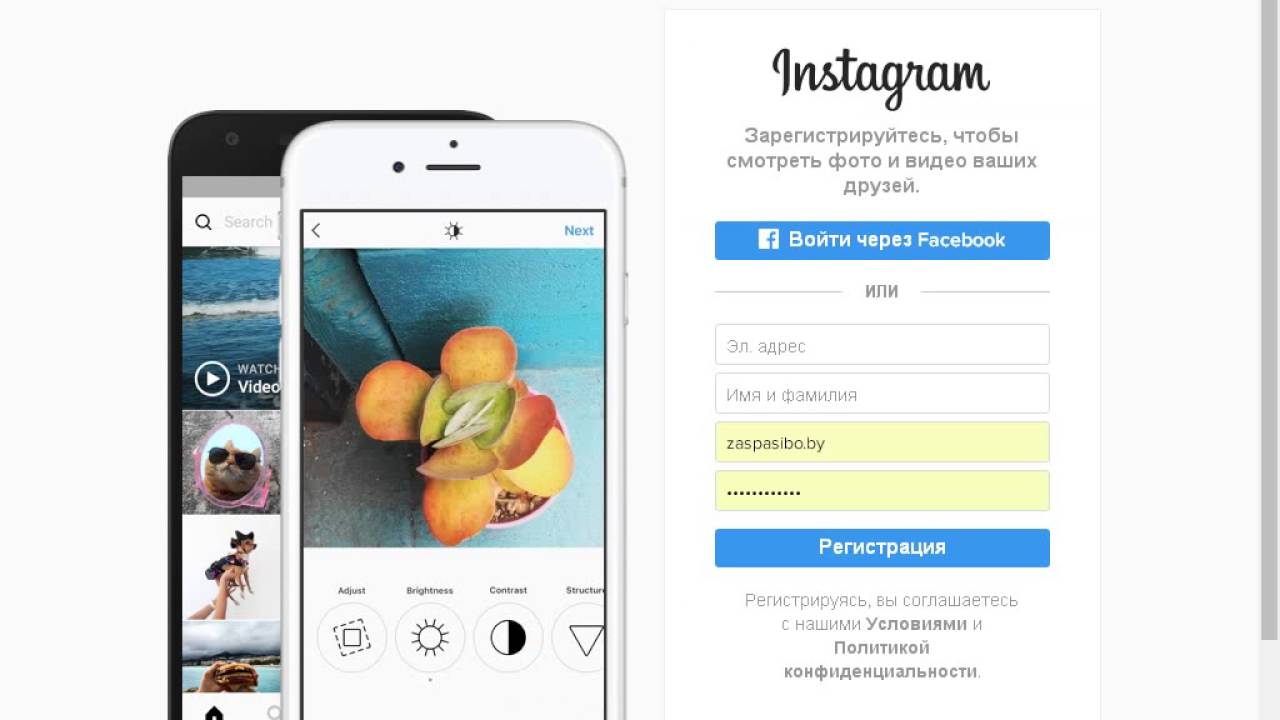
4. Найдите друзей и контакты на Facebook
Затем вам будет предложено найти людей, на которых можно подписаться через Facebook и в ваших контактах. Лучше всего, чтобы ваша учетная запись была заполнена и опубликовано несколько фотографий, прежде чем вы начнете подписываться на людей, так что сейчас можно нажать «пропустить». Instagram дает вам возможность найти друзей в Facebook в любое время в настройках вашей страницы, поэтому это не разовое предложение.
5. Выбор подходящей фотографии профиля
Время фото! Изображение вашего профиля должно быть вашим логотипом или чем-то узнаваемым, связанным с вашим брендом, если у вас нет логотипа. Помните, что это ваш бизнес-аккаунт в Instagram, а не личная страница. Избегайте селфи или групповых фотографий. Если вы являетесь лицом своего бизнеса, сделайте профессиональный снимок в голову, который вам нравится, или сделайте новый.
После нажатия «Добавить фото» вам будет предложено несколько вариантов импорта фотографий. Не импортировать из Facebook; это будет в вашей личной учетной записи. Вы можете импортировать из Twitter, если это бизнес-аккаунт.
Не импортировать из Facebook; это будет в вашей личной учетной записи. Вы можете импортировать из Twitter, если это бизнес-аккаунт.
После загрузки изображения профиля вас спросят, хотите ли вы сохранить информацию. Это ускорит вход в систему в будущем. Вы можете выбрать сохранение или снова нажать «Пропустить».
После этого вы увидите страницу с предлагаемыми аккаунтами. Вам не обязательно следовать ни одному из них — и вы не должны этого делать, если они не соответствуют вашей стратегии.Например, не подписывайтесь на Entertainment Weekly, если вы настраиваете бизнес-аккаунт для компании, занимающейся недвижимостью. Нажмите «Готово» в правом верхнем углу, чтобы перейти к следующему шагу.
(Опять же, это не единственный шанс найти людей, за которыми можно подписаться.)
БОНУС: Краткое руководство по кнопкам
Теперь, когда вы, наконец, в приложении, главный экран — это первый экран, который вы увидите. Когда вы подпишетесь на другие аккаунты, их фотографии появятся здесь.
Когда вы подпишетесь на другие аккаунты, их фотографии появятся здесь.
Верхние кнопки:
- Камера (камера): Нажмите здесь, чтобы начать делиться видео или фотографиями.
- Личные сообщения (бумажный самолетик): Если кто-то отправит вам личное (личное) сообщение, вы получите уведомление здесь. Вы также можете отправлять прямые сообщения оттуда.
Нижние кнопки, слева направо:
- Дом (дом) : смотрите последние фотографии из аккаунтов, на которые вы подписаны.
- Поиск (увеличительное стекло) : поиск наиболее популярных аккаунтов, людей, мест и хэштегов, а также контента или аккаунтов, предложенных для вас.
- Камера (квадрат со знаком плюс): Нажмите здесь, чтобы загружать и делиться видео и фотографиями.
- Уведомления (сердечко): Смотрите самые последние отметки «Нравится» и комментарии к вашим фотографиям, а также то, что нравится людям, на которых вы подписаны.

- Профиль (круговое фото): Полная учетная запись, все, что вы опубликовали, и доступ к меню настроек.
6. Заполните свой профиль
Нажмите кнопку профиля в правом нижнем углу, чтобы увидеть свою учетную запись, затем нажмите кнопку «Редактировать свой профиль». Здесь вы заполняете информацию своего профиля.
Заполните поля биографии и контактной информации. Это единственное место в Instagram, которое позволяет использовать интерактивный URL. Например, если вы разместите URL-адрес в комментарии к фотографии, которую вы публикуете, люди не смогут щелкнуть по ней, поэтому не теряйте время. Ваш профиль — это единственное место, где вы должны разместить свой URL-адрес, предпочтительно направляя людей на ваш веб-сайт или туда, где они вам нужны.
Что касается вашей биографии, вы ограничены количеством символов. Кратко опишите, чем вы занимаетесь и где находитесь.Вы можете редактировать этот раздел, когда захотите, поэтому не беспокойтесь, если идеальные слова не приходят вам сразу.
7. А теперь самое главное!
Нажмите «Попробуйте инструменты Instagram для бизнеса» и следуйте самостоятельным инструкциям и инструкциям, чтобы заполнить свой профиль и воспользоваться предлагаемыми инструментами. Вот пошаговое руководство из Instagram о том, как начать работу с их бизнес-инструментами.
8. Свяжите свою компанию со страницей Facebook
Помните, в начале этого пути мы говорили, что вам нужна бизнес-страница в Facebook, чтобы иметь возможность использовать Instagram для бизнес-инструментов? Вот почему.Instagram попросит вас связать вашу бизнес-страницу на Facebook или создать ее. Для тех, кто не знает, Facebook приобрел Instagram несколько лет назад, поэтому интеграция с двумя платформами больше, чем когда-либо.
9. Начать публикацию
Время веселья! Как мы упоминали ранее, перед тем, как вы начнете подписываться на людей, рекомендуется опубликовать в своем аккаунте пару фотографий. У людей нет особого стимула подписываться на аккаунт без контента.Найдите пару фотографий, которыми, по вашему мнению, можно будет поделиться.
У людей нет особого стимула подписываться на аккаунт без контента.Найдите пару фотографий, которыми, по вашему мнению, можно будет поделиться.
10. Пишите подписи и используйте хэштеги
Держите подпись краткой и используйте соответствующие хэштеги. Хештеги часто используются в шутливой форме, но они также используются для поиска миллионов фотографий и, в свою очередь, для поиска вашего контента. Самые популярные хэштеги (#love, #happy, #tbt) используются сотни миллионов раз, поэтому, если вы ориентируетесь на конкретную нишу, подумайте об использовании более конкретного хэштега.
Кроме того, используйте разумное количество хэштегов.Подписчики не хотят, чтобы их засыпали десятками хэштегов за пост.
СоветPro: просмотрите главные хештеги, чтобы узнать, что популярно в Instagram.
Вот пример изображения с хэштегами, которое мы разместили в Instagram нашей компании OutboundEngine.
instagram.com/p/BsyUYNpl3WF/?utm_source=ig_embed&utm_medium=loading» data-instgrm-version=»12″>11. Подписывайтесь на людей и общайтесь!
К этому моменту у вас есть полный профиль, пара опубликованных сообщений, и теперь пришло время подписаться на людей, чтобы они начали подписываться на вас. На странице своего профиля (нижний правый значок) перейдите на страницу параметров (шестеренка в верхнем правом углу).
Отсюда есть два варианта вверху, в разделе «Следить за людьми»:
- Facebook Друзья
- Контакты
Нажмите любой из них, и Instagram подключится к Facebook и вашей адресной книге. Если на вашем телефоне сохранены прошлые клиенты и связи, вы сможете увидеть их аккаунты.
Instagram покажет вам всех ваших друзей в Instagram, которые есть в вашем списке контактов. Начните подписываться на другие аккаунты, комментировать и взаимодействовать с их сообщениями.Так вы заставляете людей подписываться на вас в ответ.
По мере того, как вы публикуете больше в Instagram и подписываетесь на большее количество людей, вы можете проверять свою страницу уведомлений (значок сердца), чтобы узнать, кому понравились ваши фотографии, кто подписался на вас, оставил комментарий или упомянул вас в сообщении.
12. Найдите и опишите историю своего бренда
После того, как вы настроите и будете готовы к работе, важно решить, для чего должен быть ваш бизнес-аккаунт в Instagram, и оставить его в сообщении. Агент по недвижимости может использовать Instagram, чтобы создать и расширить свое положительное восприятие в обществе с помощью фотографий и взаимодействия с подписчиками.Это означает размещение фотографий домов, которые они перечисляют, и любимых мест в районе, которые стоит посетить, а не селфи в тренажерном зале или фотографий кабинета врача во время прививки от гриппа.
После создания учетной записи убедитесь, что значок Instagram находится на вашем веб-сайте (лучше всего в разделе «Контакты / обо мне») и в подписи вашего электронного письма. Вы также можете указать свой дескриптор на своей странице в LinkedIn или на любом другом сайте, который побуждает посетителей связываться с вами.
Вы также можете указать свой дескриптор на своей странице в LinkedIn или на любом другом сайте, который побуждает посетителей связываться с вами.
Получайте удовольствие, используя свою бизнес-учетную запись Instagram, чтобы подключиться к своей сети и обогатить свои отношения.
Стратегия вашего бизнес-аккаунта в Instagram
После того, как вы настроили свой бизнес-аккаунт в Instagram, наслаждайтесь новым взаимодействием с друзьями и клиентами, создавая свой бренд. Когда вы научитесь публиковать сообщения и взаимодействовать с ними, самое время подумать, как Instagram может помочь вам в развитии вашего бизнеса. Реклама в Instagram может привлечь вас к людям, которых вы хотите, независимо от того, находятся они в вашей сети или нет.
Навигация по платной социальной рекламе — довольно сложное занятие, особенно если у вас нет времени изучать платформы и не отставать от изменений. У OutboundEngine есть команда маркетологов, которые будут создавать, оптимизировать и управлять рекламой в Instagram за вас. Мы можем ориентироваться на почтовые индексы и интересы людей, которых вы хотите охватить, поэтому ваши доллары идут туда, куда вы хотите.
Мы можем ориентироваться на почтовые индексы и интересы людей, которых вы хотите охватить, поэтому ваши доллары идут туда, куда вы хотите.
Хотите узнать больше о вашей общей стратегии в социальных сетях? Загрузите бесплатно наше руководство по социальным сетям, чтобы узнать, как максимально эффективно использовать свой маркетинг в социальных сетях.Или запланируйте бесплатную демонстрацию и узнайте обо всех способах, которыми мы помогаем избавиться от маркетинга занятых владельцев бизнеса.
Последнее обновление: январь 2019 г., первоначальная публикация — март 2015 г.
Instagram не даст мне войти [как исправить]?
Instagram — невероятный способ создавать изображения и делиться ими, если только он не позволяет вам войти в систему. Эта платформа является такой важной частью современной социальной жизни, что большинство людей вряд ли могут вспомнить, как жили без нее.Столкнувшись с проблемой входа в систему в Instagram, это может казаться концом света, и большинство пользователей Instagram чувствуют себя потерянными.
Instagram, как и все другие приложения, время от времени испытывает проблемы со входом в систему. Проблема может возникнуть на любом устройстве, будь то телефон или компьютер.
Типы ошибок входа в Instagram
Как правило, при возникновении проблемы входа в Instagram вы получите любое из следующих сообщений от Instagram:
- Мы не можем войти в вашу учетную запись.
- Извините, возникла проблема с вашим запросом.
- Забыли пароль для [имя пользователя]?
- Имя пользователя Instagram не найдено.
- Не удалось подключиться к Instagram. Убедитесь, что вы подключены к Интернету, и повторите попытку.
- Введенное вами имя пользователя не принадлежит ни одной учетной записи. пожалуйста, проверьте свое имя пользователя и попробуйте еще раз.
Решение проблем со входом в Instagram может быть пугающим и совершенно разочаровывающим, потому что при возникновении ошибки практически невозможно связаться с Instagram для получения помощи.
Хорошая новость в том, что большинство ошибок в Instagram возникают сами по себе, а это значит, что их можно исправить без труда.
Проверьте, отключена ли ваша учетная запись Instagram.
Если вы видите эту ошибку в Instagram и уверены, что ввели ее правильно, это означает, что ваша учетная запись отключена или удалена Instagram. К сожалению, в этом случае нет исправления, и вы не можете снова использовать имя пользователя и адрес электронной почты для создания новой учетной записи.
Введенное вами имя пользователя не принадлежит учетной записи.Пожалуйста, проверьте свое имя пользователя и попробуйте еще раз.
К сожалению, в большинстве случаев Instagram не сообщает пользователям, почему их учетные записи отключаются. Однако, если вы были новым пользователем, вы неоднократно подписывались и отписывались неоднократно, вы размещали незаконный контент или при любых условиях вы нарушали условия и положения Instagram, это может быть причиной того, что ваша учетная запись удаляется Instagram.
Легко решить проблемы со входом, которые вызваны оборудованием, программным обеспечением и учетными данными.
Хотя использование службы ботов Instagram и приложения для автоматизации (в котором вы можете добавить свою учетную запись Instagram и войти в систему) может решить проблему, я бы упомянул все другие способы, которые вы можете попробовать.
Почему нельзя войти в Instagram?
Люди не могут войти в Instagram из-за одной из нескольких проблем, указанных ниже:
- , потому что вы вводите неправильное имя пользователя или пароль (помните, что пароль Instagram чувствителен к регистру).
- Ваша учетная запись могла быть заблокирована или удалена.
- Вход в систему с нового устройства, которое Instagram не распознает (что требует дополнительной проверки).
- Возникла проблема со связью между вашим устройством и сервером Instagram.
- Время и дата на вашем телефоне установлены неправильно
- Используемое вами устройство старое и не поддерживает Instagram.

- Телефонная проблема с оборудованием или памятью.
Ниже мы предоставили две группы решений проблемы входа в Instagram: быстрые базовые исправления (которые работают в 99% случаев) и более сложные исправления, которые требуют больше времени.
Быстрые базовые исправления проблемы входа в Instagram
Есть несколько быстрых решений проблемы входа в Instagram, которые могут решить проблему:
- Включите и выключите устройство
Включите и выключите планшет или телефон или попробуйте принудительно закрыть или повторно запустить приложение Instagram.
Иногда решение так же просто, как перезапуск устройства.
После включения телефона попробуйте еще раз подключиться к приложению и посмотрите, решит ли оно ошибку.
Если по какой-либо причине была отправлена неверная информация, это должно помочь решить проблему.
Часто трудности со входом в систему могут быть результатом плохого соединения Wi-Fi, которое часто происходит без вашего ведома.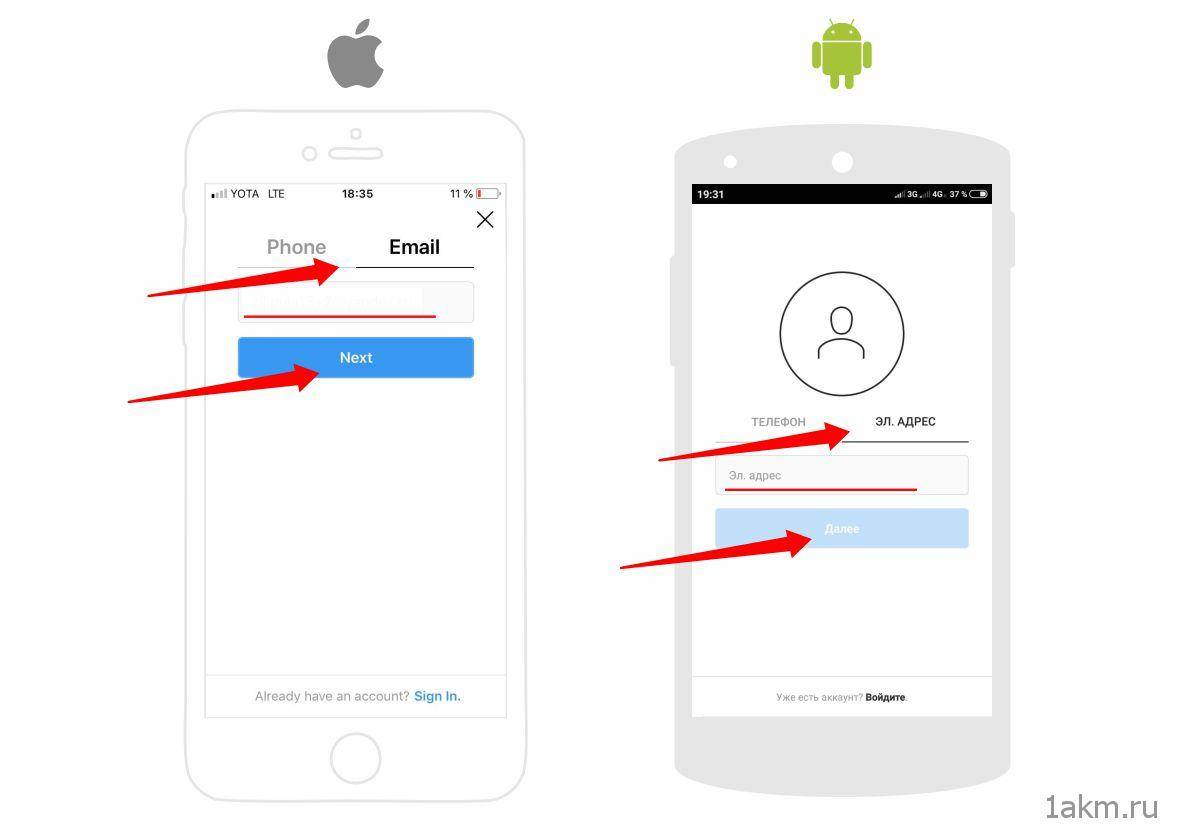
Если полученное сообщение предполагает, что проблема возникает из-за проблем с подключением к серверу, можно перезагрузить маршрутизатор Wi-Fi.
Вы также можете попытаться переключиться с Wi-Fi на соединение с мобильным телефоном и проверить, работает ли соединение более эффективно или быстрее.
- Сброс времени и даты телефона
Как было сказано ранее, иногда проблемы со входом в систему вызваны неправильными настройками.
Поэтому всегда проверяйте, чтобы дата и время были установлены автоматически, чтобы избежать подобных проблем в будущем.
- Очистите кеш и данные приложения
Кэш приложения на устройстве может быть поврежден, что может вызвать ошибку.
Чтобы исправить это, попробуйте очистить ненужные файлы, выполнив следующие действия:
- Перейдите в настройки устройства, затем в настройки приложения.
- Зайдите во Все приложения и найдите Instagram.
 Затем поищите чистый «кеш и данные».
Затем поищите чистый «кеш и данные». - После очистки данных принудительно остановите приложение.
- Попробуйте войти в систему с ПК
Попробуйте вместо этого использовать версию Instagram для браузера.
Браузерная версия Instagram очень похожа на мобильную платформу, и она позволит вам без проблем использовать Instagram так же, как на телефоне.
- Попробуйте войти в Instagram с разных устройств
Вы также можете попробовать использовать Instagram на разных устройствах, чтобы узнать, не вызвана ли ошибка входа в систему неадекватностью устройства.
Более сложные исправления для Instagram не позволяют мне войти в систему
Перед сбросом пароля обязательно проверьте и дважды проверьте правильность ввода пароля и имени пользователя.
Если данные вводятся автоматически, попробуйте удалить и заново настроить их.
Если ничего не помогло, попробуйте сбросить пароль:
- Нажмите «Получить помощь при входе в систему»;
- Введите предлагаемую информацию; и
- Выберите способ получить ссылку для сброса пароля.

Если у вас нет доступа к предлагаемым методам, выберите «Нужна дополнительная помощь» и прочитайте руководства, предоставленные Instagram.
Выполните следующие действия, чтобы получить ссылку для сброса пароля Instagram.Обычно ошибки в Instagram возникают из-за того, что приложение устарело, что означает необходимость обновления до более новой версии, более эффективной.
Если обновление доступно на телефоне, вы должны просто обновить его через Play Store или App Store.
Не видите уведомление об обновлении Instagram? Затем удалите его, чтобы вы могли установить заново, что должно исправить любые потенциальные ошибки.
Связывание учетных записей Instagram и Facebook очень помогает.
Вход в Instagram с использованием связанной учетной записи Facebook работает лучше всего.
Примечание: если вы еще не столкнулись с проблемой входа в Instagram, и ваш Facebook еще не подключен к Instagram, подключите их прямо сейчас, чтобы предотвратить проблемы в будущем.
Пробовали все эти решения, но ничего не помогло?
Возможно, пришло время обратиться в службу поддержки и поддержки Instagram за профессиональной помощью.
Как войти в Instagram через Facebook?
Перед входом в Instagram с помощью Facebook вам необходимо иметь учетную запись Facebook. Если вы еще не создали учетную запись, перейдите на страницу регистрации в Facebook и зарегистрируйте свой аккаунт бесплатно.
После успешной регистрации вам необходимо подключить учетную запись Instagram и Facebook, чтобы вы могли подписываться в Instagram через Facebook в случае возникновения проблемы со входом в Instagram.
Чтобы подключить Facebook и Instagram, перейдите на страницу своего профиля в Instagram -> Настройки -> Учетные записи -> Связанные учетные записи -> Facebook.Затем следуйте инструкциям на экране.
В заключение
Мы надеемся, что со всеми этими возможными решениями проблемы входа в Instagram, доступ к учетной записи Instagram будет успешно осуществлен.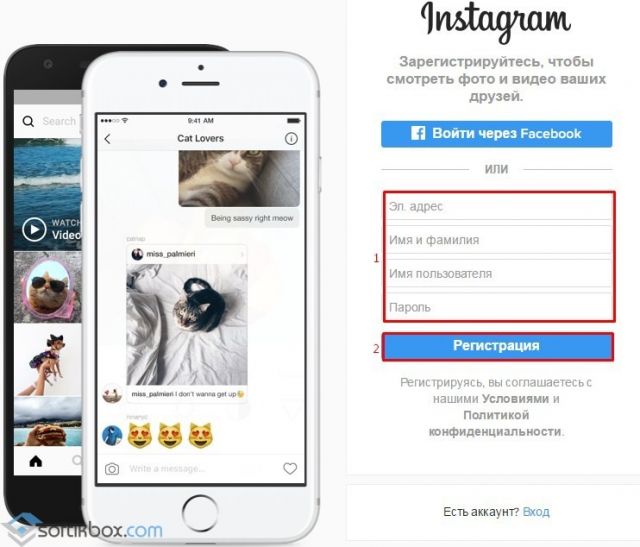
Если вы попробовали другое решение, и оно сработало, мы будем благодарны, если вы сообщите нам об этом в разделе комментариев ниже, чтобы помочь другим решить проблему входа в Instagram.
Сводка
Название статьи
Instagram не позволяет мне войти в систему (решения на 2020 год)
Описание
Instagram — отличный способ создавать изображения и делиться ими, если только он не позволяет вам войти в систему.Эта платформа является такой важной частью современной общественной жизни, что большинство людей вряд ли помнят, как жили без нее. Столкнувшись с проблемой входа в систему в Instagram, это может казаться концом света, и большинство пользователей Instagram чувствуют себя потерянными.
Автор
Джордж .Д Харрисон
Имя издателя
Instazood
Логотип издателя
Как отправлять и получать DM в Instagram с компьютера
- Вы можете DM в Instagram со своего компьютера, используя любой интернет-браузер.

- Чтобы отправлять прямые сообщения со своего компьютера, перейдите на сайт Instagram и щелкните значок бумажного самолетика в правом верхнем углу.
- Эта история является частью Руководства Business Insider по Instagram.
В апреле 2020 года Instagram добавила возможность отправлять прямые сообщения на свой веб-сайт для компьютеров.
Это означает, что пользователи Instagram теперь могут отправлять прямые сообщения, фотографии, гифки и другие виды мультимедиа, а также запускать групповые чаты, отменять отправку сообщений и отвечать в чатах, используя реакции, прямо со своего рабочего стола.
Однако некоторые функции прямых сообщений, например видеочаты, остаются доступными только в версии мобильного приложения.
Вот как использовать функцию прямых сообщений в Instagram с настольного компьютера.
Как отправить прямое сообщение в Instagram с компьютера 1. Используя предпочтительный интернет-браузер, перейдите на веб-сайт рабочего стола Instagram и войдите в систему.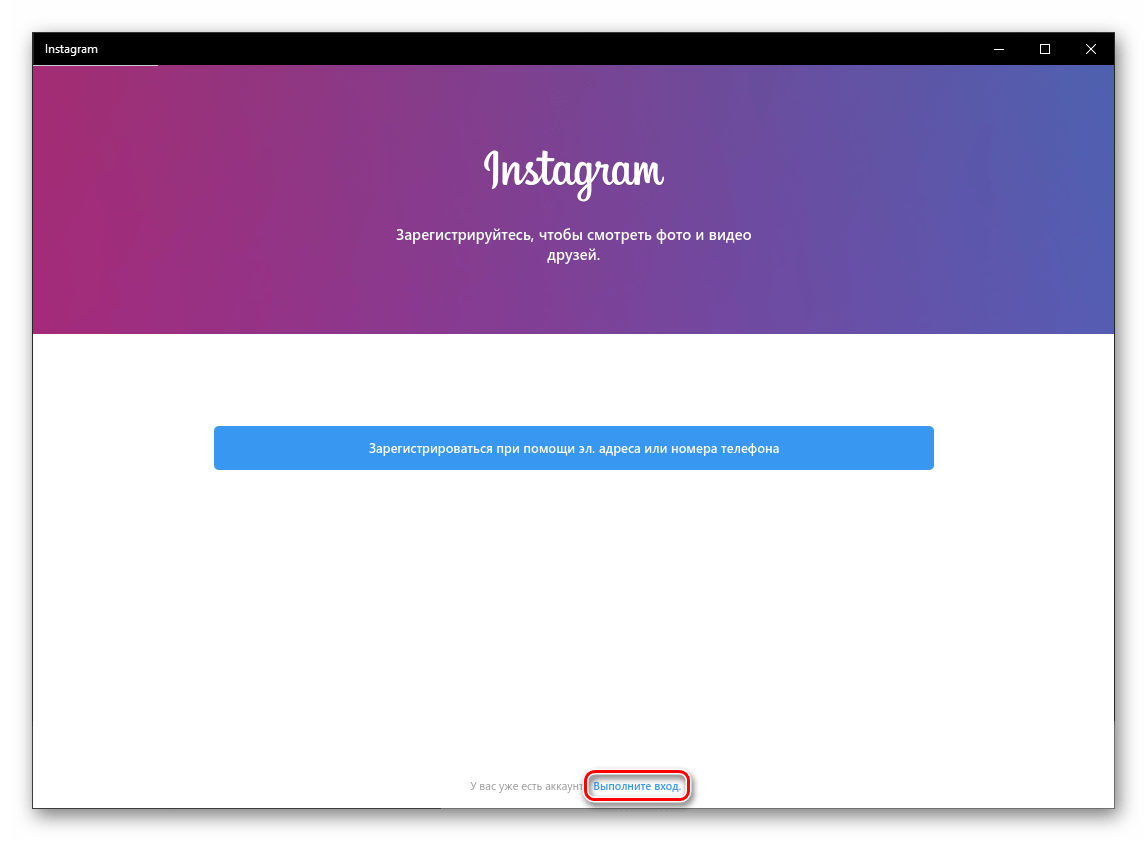
2. После входа в систему выберите значок бумажного самолетика в правом верхнем углу для доступа к личным сообщениям.
Вы можете получить доступ к своим личным сообщениям с любой страницы. Мейра Гебель / Business Insider3. Вам будут показаны все ваши активные разговоры. Щелкните один, чтобы открыть его, или создайте новый, нажав кнопку «Отправить сообщение» или значок карандаша и бумаги.
Есть два способа начать новый разговор. Мейра Гебель / Business Insider4. При запуске нового разговора начните вводить имя или имя пользователя человека, которому вы хотите отправить сообщение, или выберите учетную запись из списка «Предложенных» пользователей.
5. Введите сообщение в текстовое поле внизу и выберите «Отправить».
Отправив сообщение, вы можете щелкнуть три точки рядом с ним, а затем щелкнуть «Отменить отправку», чтобы вернуть сообщение.
После того, как вы отмените отправку сообщения, оно будет удалено из чата, независимо от того, видел его получатель или нет. В Instagram нет ограничений по времени для отправки сообщений.
Вы можете «отменить» сообщение в любой момент. Мейра Гебель / Business InsiderВы также можете удалить весь чат, щелкнув значок «i» в правом верхнем углу и выбрав «Удалить чат». Однако обратите внимание, что при этом будет удален только чат на вашей стороне — получатель по-прежнему сможет его видеть.
Это удалит все сообщения в беседе — с вашей стороны. Мейра Гебель / Business Insider
Мейра Гебель / Business InsiderУильям Антонелли и Керри Ван внесли свой вклад в предыдущую версию этой статьи.
Какой у меня URL в Instagram? Как найти его на компьютере или мобильном телефоне
Instagram, пожалуй, одна из самых удобных для мобильных устройств социальных сетей.
Он был более или менее разработан для использования на телефонах и мобильных устройствах, о чем свидетельствуют более широкие возможности мобильного приложения и более простой в использовании интерфейс по сравнению с настольной версией.
Но поскольку Instagram настолько адаптирован к мобильным устройствам, он не работает как традиционный веб-сайт, что иногда затрудняет отслеживание URL-адреса вашей учетной записи Instagram.
К счастью, это не так сложно, как вы думаете.
Ознакомьтесь с продуктами, упомянутыми в этой статье:
iPhone 11 (от 699 долларов США.
 99 в лучшей покупке)
99 в лучшей покупке)Samsung Galaxy S10 (от 899,99 долларов в лучшей покупке)
MacBook Pro (от 1299,99 долларов в лучшей покупке)
Lenovo IdeaPad 130 (от 299,99 долларов в лучшей покупке)
Как найти URL-адрес Instagram на вашем компьютереНайти URL-адрес Instagram довольно просто, если вы используете традиционный веб-браузер для просмотра Instagram.
1. Просто откройте свой личный профиль в Instagram, щелкнув свое имя пользователя в правом верхнем углу страницы.
Щелкните свое имя пользователя в правом углу. Изабелла Паолетто / Business Insider 2. В верхней части страницы, в адресной строке браузера, находится URL вашего профиля. Удерживайте «command» + «C» на вашем Mac или «Ctrl» + «C» на клавиатуре вашего ПК, чтобы скопировать его на свой компьютер. Удерживайте «command» + «V» на Mac или «Ctrl» + «V» на клавиатуре ПК, чтобы вставить его куда-нибудь.
Если вы не можете открыть Instagram в веб-браузере и можете получить к нему доступ только через приложение, вы все равно можете найти свой URL-адрес, собрав его вручную.
1. Откройте приложение Instagram на своем iPhone или Android и войдите в систему, если вам нужно.
2. Откройте свой профиль, нажав на свою фотографию в правом нижнем углу нижней строки меню.
Вы можете получить доступ к профилю пользователя в Instagram, нажав на его имя пользователя в Instagram, которое отображается во всех его сообщениях. Изабелла Паолетто / Business Insider 3. Открыв свой профиль, обратите внимание на свое имя пользователя в Instagram, расположенное вверху страницы.
Открыв свой профиль, обратите внимание на свое имя пользователя в Instagram, расположенное вверху страницы.
4. URL-адрес вашего Instagram состоит из двух компонентов: адреса веб-сайта Instagram и вашего имени пользователя Instagram, разделенных косой чертой. Например, мое имя пользователя в Instagram — @chrissysface, поэтому URL-адрес https://www.instagram.com/chrissysface/ будет ссылаться на мой профиль.
Это действительно так просто. Но обратите внимание, что некоторые учетные записи Instagram являются частными и могут быть не видны, даже если у вас есть их URL. Деактивированные учетные записи Instagram также не отображаются.
Insider Inc.


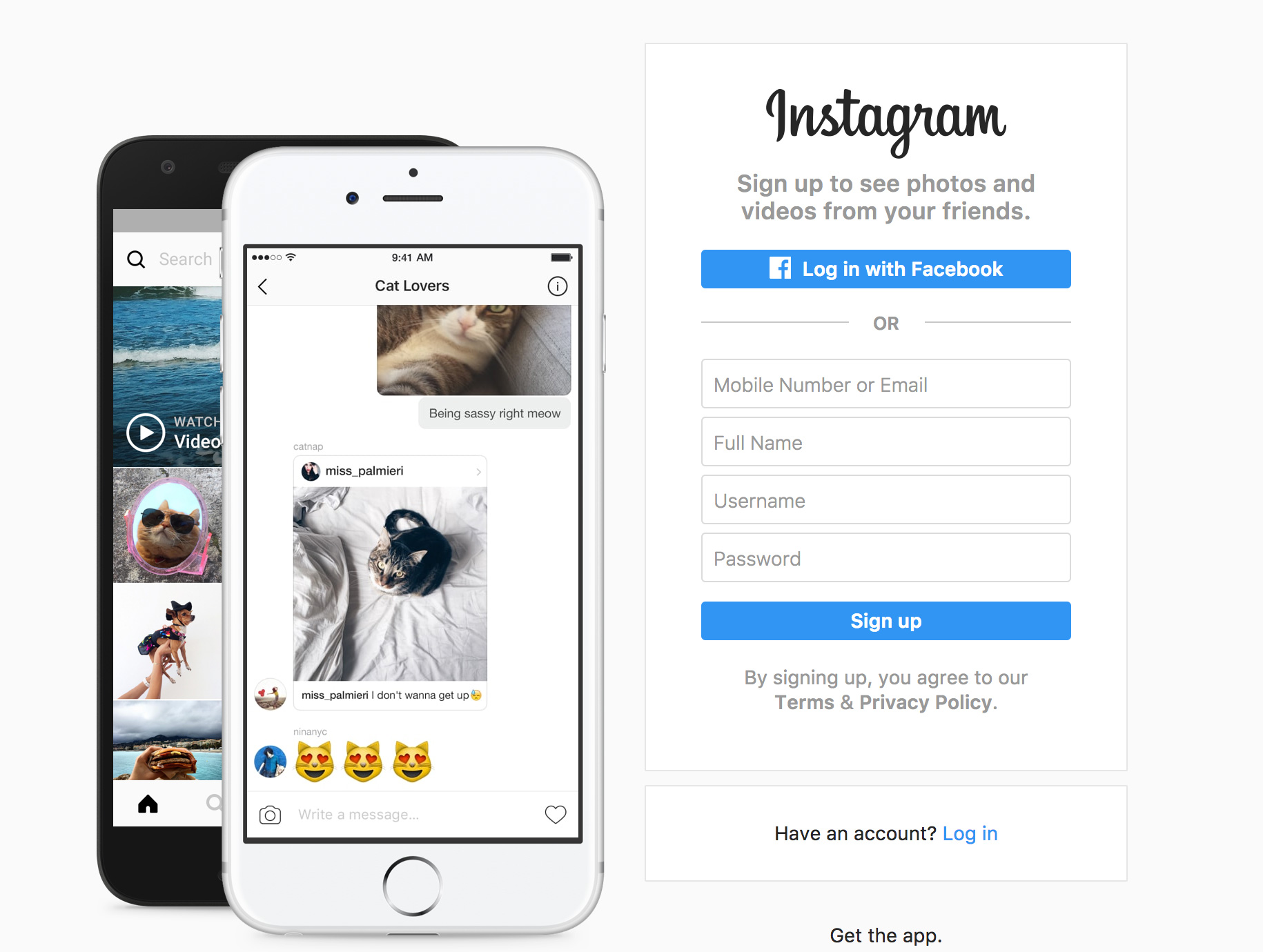 Точный срок зависит от функционала установленного эмулятора.
Точный срок зависит от функционала установленного эмулятора.



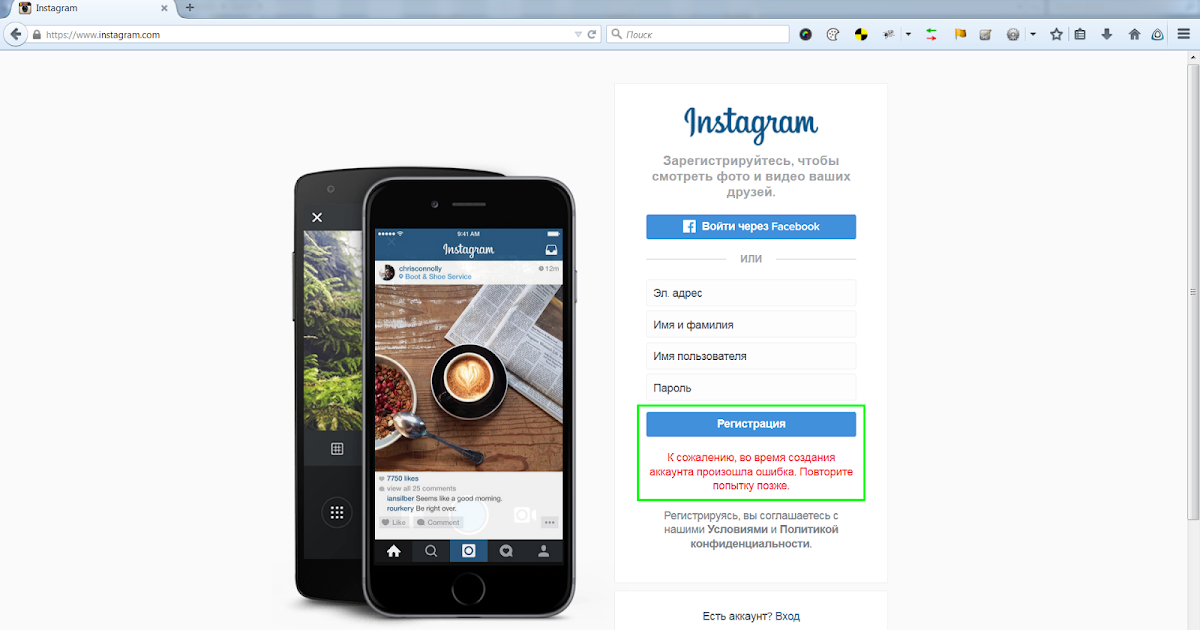 Строка располагается под формой авторизации. Подробнее о том, как это сделать, рассказываем в этой статье.
Строка располагается под формой авторизации. Подробнее о том, как это сделать, рассказываем в этой статье.


 instagram.com/zuck/.
instagram.com/zuck/.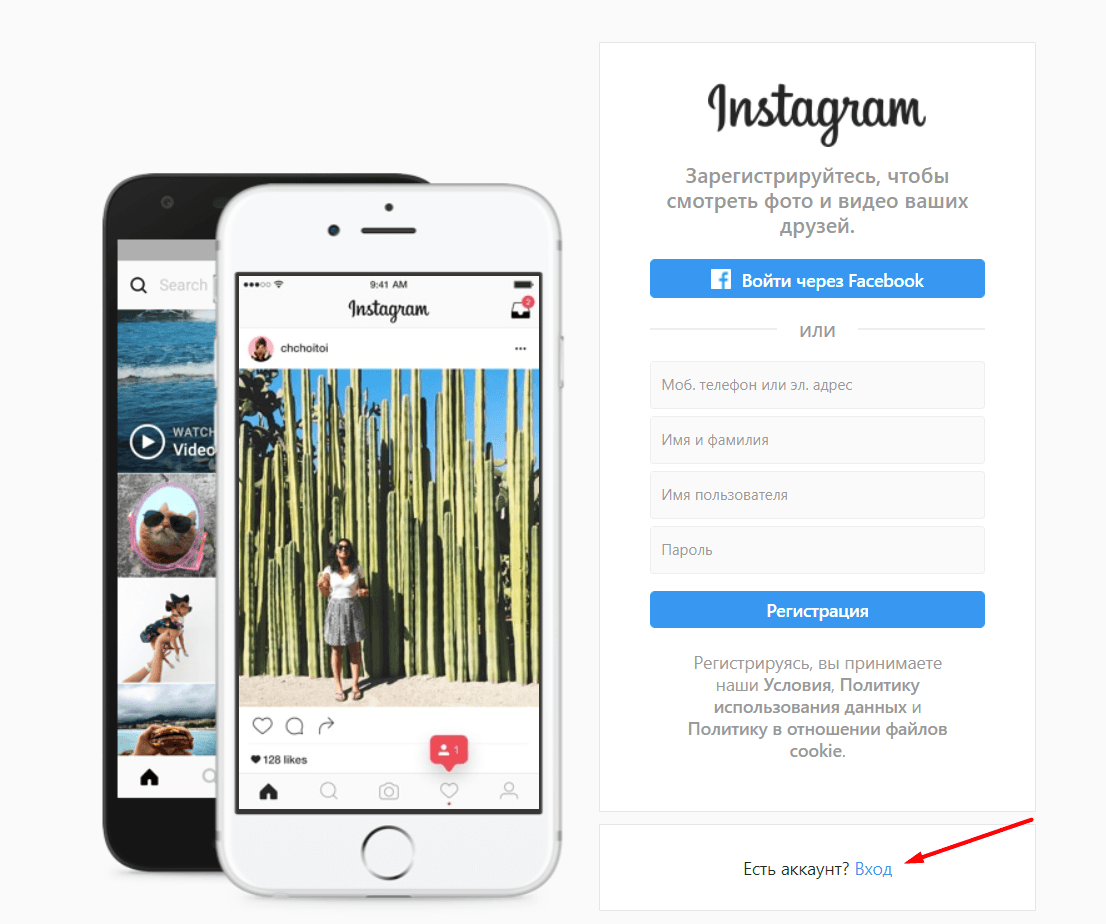


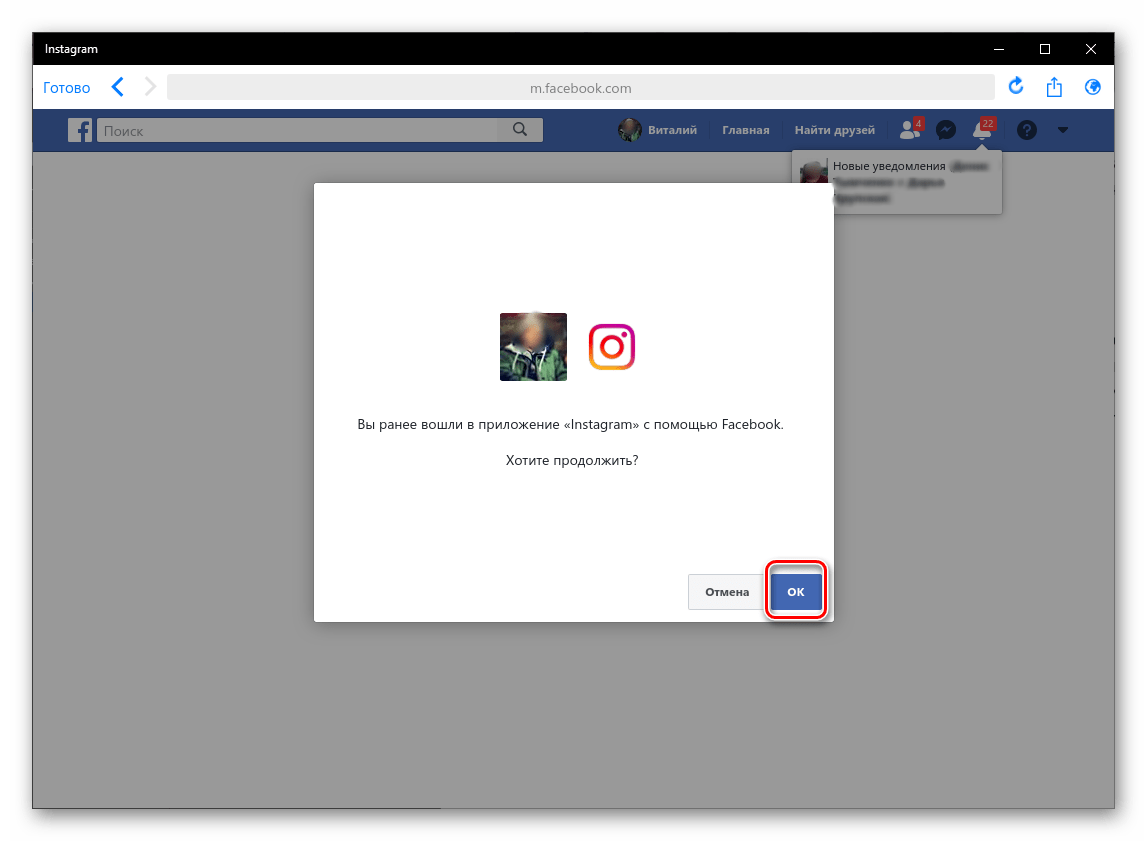 Затем поищите чистый «кеш и данные».
Затем поищите чистый «кеш и данные».